Пропала кнопка голосового сообщения в телеграм
Полезные хитрости при использовании Telegram
Статьи о различных хитростях при работе с теми или иными приложениями или гаджетами в данном разделе являются рекордсменами по посещаемости: "Полезные хитрости при использовании WhatsApp" - под 160 тысяч прочтений, "Полезные хитрости при использовании смартфонов Xiaomi" - 360 тысяч прочтений, "Полезные хитрости при использовании смартфонов Xiaomi - II" - 92 тысячи прочтений, "Полезные хитрости при использовании Windows 10" - 142 тысячи прочтений.
Ну, значит, имеет смысл продолжать эту хорошую традицию, и в данной статье мы с вами поговорим о различных полезных хитростях при использовании самого популярного в России мессенджера Telegram.
Этот мессенджер действительно очень удобен, он предоставляет большое количество возможностей, но подавляющее большинство пользователей даже и не знают, насколько эффективной может быть работа в Telegram и насколько гибко его можно настроить под свои задачи. Цель данной статьи - рассказать об этих возможностях, часто неочевидных для подавляющего большинства пользователей.
Отключение уведомлений у чата/канала
Сколько раз приходилось слышать: "Да он меня уже замучил: все пишет и пишет, смартфон постоянно пищит и пищит" или "Я отписался от этого канала: там слишком много сообщений приходит, смартфон все время отвлекает".
У меня возникает такое ощущение, что многие пользователи просто не знают, как отключить уведомления у конкретного чата/канала. Делается это очень просто: значок меню справа сверху в чате/канале. Там выбрать "Отключить уведомления" и потом выбрать, на какой срок или же бессрочно.
У меня практически все читаемые телеграм-каналы - с отключенными уведомлениями. Я в списке вижу, в каких каналах появились новые записи, и, когда у меня появляется время, захожу их почитать.
Гибкая настройка уведомления от канала
Об этом очень мало кто знает, но в Telegram можно очень гибко настраивать уведомления от каналов. Чтобы попасть в эти настройки нужно щелкнуть по аватару канала. Там будет включение-выключение уведомлений. Так вот, если на них нажать, то появится вот такое меню (скриншот справа).


И в нем нужно нажать "Настроить" - появится следующее окно. Самое интересное там - "умные уведомления". При нажатии на этот пункт появляются вот такие варианты - скриншот справа. То есть вы можете задать, например, делать не более одного уведомления в пару минут: так вы и уведомления от канала сохраните, и они не будут вас постоянно "дергать", если в канале или группе идет большое количество сообщений. Ну и также можно менять звук: то есть вы по звуку сможете определять, в каком канале пришло сообщение.


Делиться местоположением
Вы можете как показать другому пользователю свое местоположение, так и делиться с ним своим местоположением в реальном времени. При нажатии на значок "Приложить" нужно нажать на "Геопозицию" и там выбрать: отправить текущую геопозицию, делиться в течение какого-то времени, диапазон времени можно выбрать: 15 минут, 1 час, 8 часов.
Telegram может одновременно работать на различных устройствах
Этот мессенджер привязывается только к номеру телефона, и ему все равно, на каком количестве смартфонов, планшетов и компьютеров он установлен: он будет работать везде. В этом его большое отличие от WhatsApp, который почему-то может работать на одном-единственном смартфоне, а если вы подключаете свою учетную запись на другом смартфоне, то на старом устройстве WhatsApp немедленно начинает орать: "Какой ужас, вы запустили меня на другом смартфоне, прощайте, сударь, на этом смартфоне я немедленно умру!"
Вы можете подключать несколько учетных записей в одном приложении Telegram
Многие люди используют не одну учетную запись в Telegram: например, личную, рабочую и секретную. И все эти учетные записи (ну, точнее, три из них) вы можете подключить в одном приложении, переключаясь между ними одним щелчком. Это делается в меню приложения: справа в строчке аккаунта нужно нажать стрелку.
Вы можете отредактировать отправленное сообщение
Два способа. Щелкнуть по самому сообщению - тогда появится контекстное меню с соответствующим пунктом; или же нажать на сообщение и подержать - тогда появится меню множественного выбора, где также можно отредактировать сообщение, если выбрано только одно.
Ваш абонент будет знать, что сообщение отредактировано и когда именно это было сделано.
Закрепленные сообщения
Какие-то из присланных сообщений чата бывает нужно сохранить, чтобы не потерять. Для этого нужно нажать на сообщение и в появившемся меню выбрать "Закрепить". При этом также можно закрепить это сообщение и у вашего абонента - Telegram дает такую возможность.
Закреплять можно несколько сообщений, закрепленные сообщения находятся в панели сверху, когда вы их там переключаете, Telegram показывает соответствующее сообщение в чате.
Отложенное и беззвучное сообщение
Об этой возможности мало кто из пользователей знает. Если для какого-то сообщения нажать кнопку отправки и подержать, то там появляется выбор: "Отправить позже" и "Отправить без звука".
"Отправить позже" - запланировать точную дату и время отправки сообщения. Очень полезная возможность для тех, кто любит, находясь в легкой поэтической эйфории, писать сообщения бывшим: им нужно просто запланировать отправить сообщение на следующей день, когда эйфория уже пройдет, - это даст время прочитать сообщение и понять, нужно ли его отправлять вообще. Также этой возможностью можно пользоваться для напоминаний самому себе: например, отправлять напоминалочку на другой свой аккаунт.
Как только для конкретного адресата задаются отложенные сообщения, то в строке ввода появляется значок, при нажатии на который можно посмотреть все эти сообщения.
"Отправить без звука" - тоже интересная возможность. Такое сообщение беззвучно прокрадется на смартфон абонента, даже если у него/нее звук включен на полную. Отличная штука для внесемейной любовной переписки - так абонент не попалится. Впрочем, если у него/нее супруга/супруг возьмет телефон, чтобы порыться в переписке, то тут уже беда, но другой вопрос, зачем вообще жить с партнером, который роется в твоем смартфоне и тебе не доверяет, правильно? С другой стороны, заметил кот Бублик, а чего тебе вообще доверять, если у тебя - внесемейные отношения? Это, заметил кот Бублик, опустошает! Как тебя, так и семейный кошелек!
Впрочем, в Telegram также есть хорошая штука под названием секретный чат, о ней - следующий пункт.
Секретный чат
Секретный чат можно создать с любым контактом. Переписка с контактом ведется напрямую, шифруется, сообщения и медиаданные не попадают в облако Telegram и там не хранятся.
Секретный чат привязан к конкретному устройству, тот же аккаунт на другом устройстве секретный чат не увидит, раз он не на нем создан.
Если выйти из своего аккаунта на устройстве, то все секретные чаты, созданные на нем, пропадут.
Оба участника секретного чата могут задать автоматическое удаление содержимого чата по таймеру. Но удаляться будет не весь чат скопом, а текст или медиафайл, который просмотрели: отсчет времени начинается с момента просмотра. То есть если у вас установлено уничтожение, например, через минуту, то просто в процессе переписки те сообщения и медиаданные, которые прочитаны более минуты назад, будут исчезать.
В Telegram на Android запрещено создание скриншотов переписки (но вам никто не мешает сфотографировать экран смартфона, как это сделал я), в Telegram на iOS скриншот создается, но об этом отправляется уведомление собеседнику. Также из таких чатов запрещены пересылки.
В списке чатов секретный чат обозначается зеленым цветом.
При удалении чата одним из собеседников его содержимое автоматически удаляется у другого собеседника.
В общем, очень полезная штука, очень. А то сколько народу попалились со всякими приватными переписками в мессенджере - и не передать! Тут же создаете секретный чат, задаете автоматическое уничтожение, например через пять-десять минут (зачем на себя компромат хранить, правильно?), ну и все!
Автоматическое удаление отправленного фото/видео
Мало кто знает, что вы можете задать автоматическое удаление отправленного фото и видео в обычном чате (в группах и "Избранном" это не работает).
Делается это следующим образом. Нажимаете на скрепку, выбираете фото из галереи, щелкаете по фото (это важно, потому что можно отправить, просто отметив фото из галереи), попадаете в окно редактора (обрезать, изменить настройки). И вот там есть значок секундомера, на который обычно никто не обращает внимание. А зря, ведь это возможность самоуничтожения изображения через некоторое время после его просмотра (именно после просмотра, а не отправки).
С видео - все то же самое, такой же значок.
Прослушать голосовое сообщение через телефонный динамик
Многие пользователи опасаются прослушивать полученные голосовые сообщения, когда они находятся в каком-то общественном месте, чтобы сообщения не услышали посторонние.
Однако если нажать на сообщение и поднести телефон к уху, то сообщение проиграется в телефонном динамике и его, кроме вас, никто не услышит. Это работает и в Android, и в iOS.
Как скрывать ваш номер телефона для определенных контактов
По умолчанию Telegram показывает ваш номер телефона всем вашим контактам. Если же вам не хочется, чтобы это происходило, то нужно изменить настройки.
Открываем Общее меню - Настройки - Конфиденциальность. Там ставим "Никто". Также здесь можно задать показ или запрет показа номера для конкретных абонентов.
Еще этот способ настройки нужен для того, чтобы вас не предлагали для общения в Telegram тем пользователям, у которых в телефонной книге есть ваш номер, - если вы этого не хотите.
Защита самого приложения
Для большей конфиденциальности вы можете защитить вход в Telegram паролем. Делается это так: Общее меню - Настройки - Конфиденциальность - Код-пароль. Там вы можете задать время автоблокировки приложения (от минуты до пяти часов). Блокироваться оно будет, конечно же, не когда вы в нем находитесь, а если вы перешли в другое приложение.
При этом в списке чатов появится значок с замочком. Если на него нажать, то при переключении из Telegram при возврате в него в любом случае запросится код-пароль.
Удаление аккаунта при неактивности
Telegram не хранит неактивные аккаунты бесконечно. По умолчанию установлено удаление неактивного аккаунта через шесть месяцев неактивности. Если вы хотите изменить это значение, то оно меняется в настройках. Максимальный возможный период неактивности - год.
Ночной режим
Ночной режим в Telegram включается очень просто. Общее меню и там справа сверху нажать на значок луны. Дневной режим обратно включается там же - при нажатии, конечно же, на значок солнца!
При этом и дневной режим, и ночной можно настраивать в широких пределах: Общее меню - Настройки - Настройки чатов.
Кстати, обратите внимание на настройку "Список чатов". По умолчанию он двустрочный, однако, на мой взгляд, трехстрочный режим - более информативный.
Работа с архивом
Архив - интересная возможность группировать чаты/каналы в одной папке, которую при желании можно скрывать.
Чтобы перенести чат/канал в архив, его нужно просто смахнуть вправо (левый скриншот). При этом над списком чатов появится раздел "Архив". Внутри него чаты/каналы выглядят точно так же, как и в обычном списке, просто они объединены в отдельной папке. Чтобы вернуть чат на верхний уровень из архива, его там нужно смахнуть влево (правый скриншот).
Убрать архив из списка чатов - смахнуть архив влево. Вернуть архив в список чатов - потянуть список чатов вниз.
Важный момент
Если у чата/канала в архиве включены уведомления, то при поступлении сообщения они автоматически перенесутся из архива в основной список. Если уведомления выключены, то чат/канал останется в архиве при поступлении уведомления.
Избранное
Если вы не хотите потерять какое-то важное для вас сообщение или запись в телеграм-канале, то его можно сохранить в специальной папке "Избранное".
Делается это следующим образом. Каждой записью в чате можно поделиться с другим абонентом (нажать на сообщение, и там в меню будет "Переслать"), и рядом с каждой записью в канале есть стрелочка "Поделиться". В обоих случаях при нажатии стрелки будет появляться окно выбора абонентов, где первой всегда будет папка "Избранное".
Сохраненные в ней сообщения и посты в каналах просматриваются в порядке даты и времени создания, при нажатии на стрелку вам покажут запись в оригинальном чате/канале.
Папка "Избранное" находится над списком чатов (но ниже закрепленных чатов). Также в меню папки "Избранное" есть пункт "Создать ярлык" - в этом случае отдельный ярлык этой папки появится на десктопе смартфона.
Также этой папкой удобно пользоваться для того, чтобы оставлять напоминания самому себе: просто заходите в "Избранное" и пишете там сообщение.
Прикрепленные чаты/каналы
Если какого-то абонента или канал вы читаете чаще всего и хотите, чтобы он всегда находился в списке сверху независимо от того, есть в нем новые сообщения или нет, то его можно закрепить в верхней части. Для этого длинное нажатие на чат/канал, нажать значок "Пришпилить" (левый скриншот). Закрепленные чаты/каналы будут в самом верху над "Избранным" (правый скриншот).
Предпросмотр чата/канала
У любого чата/канала можно сделать предпросмотр - один полный экран последних сообщений, при этом сообщения не будут помечены как прочитанные. Для этого нужно длинное нажатие на аватар чата/канала.
Пример предпросмотра чата и телеграм-канала.
Папки/вкладки для групп чатов и каналов
Судя по моим данным, этой возможностью пользуется ничтожное количество пользователей, а между тем это очень важная возможность для удобной группировки чатов/каналов по папкам (они скорее выглядят как вкладки).
Общее меню - Настройки - Папки. Там можно добавить стандартные папки с новым и личным (левый скриншот), также можно создать свои папки, куда добавляются соответствующие чаты и каналы (правый скриншот). И вот это - очень и очень удобно!
И теперь наш Telegram выглядит вот так: сверху идет группировка чатов/каналов по вкладкам. Если папок/вкладок становится слишком много, то они просто скроллируются по горизонтали. Порядок папок вы можете задавать в настройках: подцеплять папку за три полоски слева и перемещать на нужное место.
Освобождаем место на смартфоне
Если Telegram активно используется, то на смартфоне накапливается немало мусора, который желательно удалять. Это делается в Общее меню - Настройки - Данные и память. Там Использование памяти.
Во-первых, ограничьте хранение медиа где-то неделей (по умолчанию установлено "Всегда"). Они не потеряются, их всегда можно будет восстановить из облака Telegram. Во-вторых, почистите кеш и базу данных - это может заметно освободить место.
Кстати, многих пользователей раздражает автовоспроизведение анимационных GIF и видео - это отключается в том же разделе "Данные и память".
Десктопное приложение
Многие пользователи не знают, что у Telegram есть довольно удобное десктопное приложение, так что если вы много времени проводите за ПК, то, конечно же, его использовать намного удобнее, чем приложение на смартфоне.
Оно есть под все платформы, скачать его можно с официального сайта.
Приложение, в отличие от довольно кривого десктопного приложения WhatsApp, не требует связи со смартфоном, оно совершенно автономное, со смартфоном синхронизируется через облако. В нем доступны многие возможности смартфонного приложения, включая подключение нескольких аккаунтов, но в нем пока нет секретных чатов.
Ну и для случаев, когда на ПК вы не можете установить приложение, есть еще и браузерная версия Telegram. Она также не требует подключенного телефона, вам просто при первом подключении нужно будет ввести код, присланный на телефонный номер аккаунта по SMS или в Telegram на смартфоне. После этого браузерная версия будет работать совершенно автономно.
Подключаем меню разработчика
Без необходимости это лучше не делать, но некоторым пользователям может понадобиться - например, для того, чтобы все сообщения пометить как прочитанные.
Как получить туда доступ? Открываем общее меню, нам нужна самая нижняя строчка "Telegram для Android".
Нажимаем ее подушечкой пальца так, чтобы серая линейка потемнела, и держим. Через несколько секунд появится значок ¯_(ツ)_/¯. После этого еще раз нажимаем и держим. И тут через несколько секунд появится вожделенное меню.
После этого меню будет появляться просто при длинном нажатии на эту строчку. Ну и, разумеется, если вы не знаете, что означает какой-то пункт, то лучше его не вызывать.
Срочное удаление своего аккаунта
Если вам вдруг понадобится вот прям срочно-срочно грохнуть свой аккаунт, то как это сделать?
Идете вот по этой ссылке, вводите свой номер телефона с международным кодом.
Telegram вам пришлет в чате длинный проверочный код, который нужно будет ввести в окне. Если код правильный, то появится небольшое меню, где среди всего прочего будет пункт "Удаление аккаунта".
10 полезных функций Telegram: Секретный чат, трафик, безопасность
Мессенджер Telegram — не только модное приложение, но и многофункциональная программа для общения. Главный минус сервиса — отсутствие видеозвонков, но зато Дуров и его команда берут другими приятными плюшками. Мы собрали в одной статье 10 полезных функций Телеграм, о которых вы могли не знать. Если вы пользуетесь другими секретами популярного мессенджера, то пишите о них в комментариях.

Читайте также наш предыдущий материал: Семь полезных функций Telegram, о которых вы могли не знать — все секреты и лайфхаки по прежнему актуальны!
Секретный чат в Телеграм
Главная фишка Telegram — приватность и секретность общения или переговоров. Чтобы максимально обезопасить себя и собеседника в мессенджере можно создать секретный чат. Его нельзя отследить или перехватить переданную в переписке информацию. А если абсолютная конфиденциальность информации — ваше кредо, то здесь есть функция удаления чата по таймеру и запрет пересылки сообщений или файлов.
 Как создать секретный чат в Telegram
Как создать секретный чат в TelegramЧтобы создать такую переписку нажмите на кнопку с карандашом в списке чатов и групп и выберите пункт «Создать секретный чат». Дальше указываем пользователя из списка контактов и ждем, пока он присоединится к закрытой группе.
Визуальная настройка чатов Telegram
Чтобы переписки с другими пользователями стали веселее и ярче, в Telegram позволено настраивать фон чата и его особенности. Кроме картинки тут меняется размер текста сообщений и тема, задается размер углов блоков с сообщениями и многое другое. Если хотите сделать нечто подобное, то заходите в меню и выбирайте раздел «Настройки чатов».
 Настройка внешнего вида чатов в Telegram
Настройка внешнего вида чатов в TelegramКод-пароль на приложение
Если требуется дополнительная защита контента, переписки и контактов в Telegram, то есть возможность поставить пароль на весь мессенджер. Установить его можно в настройках, раздел «Конфиденциальность», подраздел «Безопасность». Двигаем ползунок на строчке «Код-пароль» и устанавливаем нужную защиту.
 Как настроить код-пароль в Telegram
Как настроить код-пароль в TelegramЭкономия трафика во время звонков
И хоть видеообщения в Telegram нет, зато тут можно отлично разговаривать при помощи аудиозвонков с отличным качеством связи. На таких разговорах также можно экономить трафик, если вы находитесь в роуминге или работаете с ограниченным количеством мегабайт внутри мобильного тарифа.
 Как экономить трафик при звонках в Telegram
Как экономить трафик при звонках в TelegramДля этого зайдите в настройки, выберите раздел «Данные и память», а в нем найдите подпункт «Звонки». Тут есть строчка «Сократить трафик звонков», где и требуется настроить все параметры под себя.
Отключение загрузки медиафайлов в Telegram
При экономии трафика в роуминге или при малом остатке мегабайтов на счету, Telegram позволяет отключить автоматическую загрузку медиафайлов. В настройках найдите пункт «Данные и память», а потом подраздел «Автозагрузка медиа», где и можно выбрать что загружать, а что нет. Например, оставить автозагрузку при подключении к Wi-Fi, но убрать ее в роуминге и через мобильную сеть. Двигайте ползунки и делайте так, как надо.
 Ограничение загрузки файлов в Telegram
Ограничение загрузки файлов в TelegramВ том же разделе, но выше, проверяется использование приложением памяти, удаляется кэш и настраиваются условия хранения файлов.
Отключение показа сетевого статуса в Телеграм
Telegram позволяет сделать себя невидимым для других пользователей и даже скрыть время последнего появления в приложении. Можно выбрать определенный круг друзей, которые будут видеть ваш онлайн-статус, а другим эту возможность закрыть. Также разрешается закрыть себя для всех или только для контактов.
 Как отключить показ сетевого статуса в Telegram
Как отключить показ сетевого статуса в TelegramЭти манипуляции проводятся в настройках, в разделе «Конфиденциальность». Найдите подраздел «Последняя активность» и выбирайте из доступных вариантов.
Внутреннее облако Телеграм для важных файлов
Каждому пользователю Телеграм предоставляет бесплатное облако для хранения данных. Это выглядит, как переписка с самим собой, а вся загруженная сюда информация хранится на серверах компании и не занимает места на смартфоне.
Облако находится в боковом меню и называется «Избранное». Файлы тут делятся на категории (фото, файлы и ссылки).
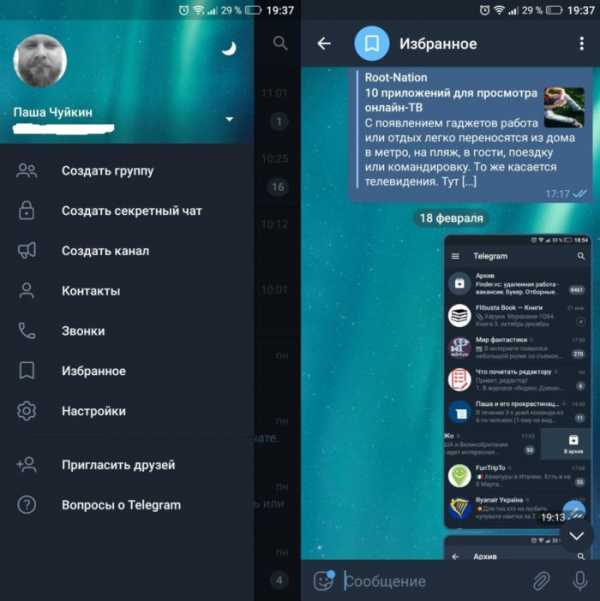 Избранное — облачное хранилище в Telegram
Избранное — облачное хранилище в TelegramСкинуть сюда нужную информацию можно, как и обычному пользователю — выбираем файл или ссылку, нажимаем отправить и в списке контактов находим «Избранное».
Создание GIF в Telegram
Мессенджер Telegram умеет создавать гифки. Для этого нужно нажать на скрепку в переписке с нужным контактом, выбрать камеру и записать видео. При его сохранении требуется отключить звук на ролике, нажав на значок микрофона. После этого видео автоматически превратится в GIF-файл, а после отправки пользователю будет циклически воспроизводиться по кругу.
 Как создать GIF в Telegram
Как создать GIF в TelegramАвтозапись аудиосообщения
В Telegram удобно обмениваться аудиосообщениями. Первый способ: зажать значок микрофона в левом нижнем углу экрана. Второй и более удобный способ: открыть чат с нужным собеседником и приложить смартфон к уху. В этом случае запись аудиосообщения начнется автоматически.
 Как автоматически записать аудиосообщение в Telegram
Как автоматически записать аудиосообщение в TelegramЧтобы убедиться, что у вас включена эта возможность, зайдите в раздел «Настройки чатов» и посмотрите активен ли ползунок в разделе «Запись голоса при приближении».
Архив чатов, групп и сообществ
При постоянном общении в Telegram у пользователя накапливается список из множества чатов, подписок на тематические паблики и группы. Часто их количество больше, чем хотелось бы, поэтому ненужные пункты позволено временно отправлять в архив.
 Архив чатов в Telegram
Архив чатов в TelegramДля этого нужно просто свайпнуть такую переписку, паблик или группу пальцем влево и она автоматически перейдет в раздел «Архив». Доступ к нему и всем отправленным туда перепискам есть из главного списка чатов и находится в самом верху.
Как установить Telegram
Если вы еще не пользуетесь Телеграм, то возможно стоит установить его и попробовать один из лучших мессенджеров современности. Скачать Telegram для Windows, Linux и Mac OS можно с официального сайта. Также предоставляем сылки на установку из магазинов приложений для различных платформ:
Android:
iOS:
Windows:
Developer: Telegram Messenger LLP
Price: Free
Mac OS:
"ВКонтакте" запустила исчезающие и тихие сообщения
https://ria.ru/20210603/vkontakte-1735454421.html
"ВКонтакте" запустила исчезающие и тихие сообщения
"ВКонтакте" запустила исчезающие и тихие сообщения - РИА Новости, 03.06.2021
"ВКонтакте" запустила исчезающие и тихие сообщения
В мобильном приложении "ВКонтакте" появились два новых вида сообщений: исчезающие и тихие. Первые пропадают спустя некоторое время, а вторые приходят без звука. РИА Новости, 03.06.2021
2021-06-03T15:42
2021-06-03T15:42
2021-06-03T18:50
вконтакте
/html/head/meta[@name='og:title']/@content
/html/head/meta[@name='og:description']/@content
https://cdnn21.img.ria.ru/images/07e5/04/0a/1727669437_0:0:3072:1728_1920x0_80_0_0_17f5be49d32924048af3234018c79f62.jpg
МОСКВА, 3 июн — РИА Новости. В мобильном приложении "ВКонтакте" появились два новых вида сообщений: исчезающие и тихие. Первые пропадают спустя некоторое время, а вторые приходят без звука.Для исчезающих сообщений можно будет выбрать, сколько времени они будут доступны: есть варианты от 15 секунд до 24 часов. После этого останется только пометка "Сообщение исчезло". Тихие сообщения позволят не отвлекать собеседника от дел.Чтобы сделать сообщение тихим или исчезающим, нужно зажать кнопку отправки и выбрать нужный тип. Функция станет доступна пользователям в течение дня.Ранее "ВКонтакте" представила возможность редактировать сообщения или удалять для всех участников беседы. В мессенджере VK можно не только переписываться, но и устраивать групповые видеозвонки: уже этим летом в них смогут участвовать 2048 пользователей.
https://ria.ru/20210526/vkontakte-1733971386.html
https://ria.ru/20210601/vkontakte-1735130683.html
РИА Новости
7 495 645-6601
ФГУП МИА «Россия сегодня»
https://xn--c1acbl2abdlkab1og.xn--p1ai/awards/
2021
РИА Новости
7 495 645-6601
ФГУП МИА «Россия сегодня»
https://xn--c1acbl2abdlkab1og.xn--p1ai/awards/
Новости
ru-RU
https://ria.ru/docs/about/copyright.html
https://xn--c1acbl2abdlkab1og.xn--p1ai/
РИА Новости
7 495 645-6601
ФГУП МИА «Россия сегодня»
https://xn--c1acbl2abdlkab1og.xn--p1ai/awards/
https://cdnn21.img.ria.ru/images/07e5/04/0a/1727669437_631:63:3072:1893_1920x0_80_0_0_492e0f7a990d26c7bacd6359357f15e3.jpgРИА Новости
7 495 645-6601
ФГУП МИА «Россия сегодня»
https://xn--c1acbl2abdlkab1og.xn--p1ai/awards/
РИА Новости
7 495 645-6601
ФГУП МИА «Россия сегодня»
https://xn--c1acbl2abdlkab1og.xn--p1ai/awards/
вконтакте
МОСКВА, 3 июн — РИА Новости. В мобильном приложении "ВКонтакте" появились два новых вида сообщений: исчезающие и тихие. Первые пропадают спустя некоторое время, а вторые приходят без звука.
Для исчезающих сообщений можно будет выбрать, сколько времени они будут доступны: есть варианты от 15 секунд до 24 часов. После этого останется только пометка "Сообщение исчезло". Тихие сообщения позволят не отвлекать собеседника от дел.

26 мая 2021, 13:26
"ВКонтакте" добавила голосового помощникаЧтобы сделать сообщение тихим или исчезающим, нужно зажать кнопку отправки и выбрать нужный тип. Функция станет доступна пользователям в течение дня.
Ранее "ВКонтакте" представила возможность редактировать сообщения или удалять для всех участников беседы. В мессенджере VK можно не только переписываться, но и устраивать групповые видеозвонки: уже этим летом в них смогут участвовать 2048 пользователей.

1 июня 2021, 17:08
"ВКонтакте" выпустила благотворительные стикеры ко Дню защиты детейПапки и Архивы в Telegram: как это работает + скрытые функции, о которых вы могли не знать
Telegram стал важным рабочим инструментом для многих из нас. Для того, чтобы не запутаться в списке многочисленных чатов и не пропустить важные сообщения в Telegram появилась возможность создания папок с чатами. Теперь есть возможность отделить рабочие каналы от развлекательных или семейных, учебы.

♥ ПО ТЕМЕ: Как на iPhone звонить из приложения Телефон на Viber, Telegram, WhatsApp и другие мессенджеры.
Как создавать папки с чатами в Телеграм
Инструкция идентична для версий Telegram на iPhone, Android, macOS и Windows.
1. Откройте приложение Телеграм и перейдите в Настройки.
2. Выберите раздел Папки с чатами. По умолчанию предлагается настроить две папки – Личные и Новые. В первую попадут все беседы с вашими друзьями, а во вторую – непрочтенные сообщения.
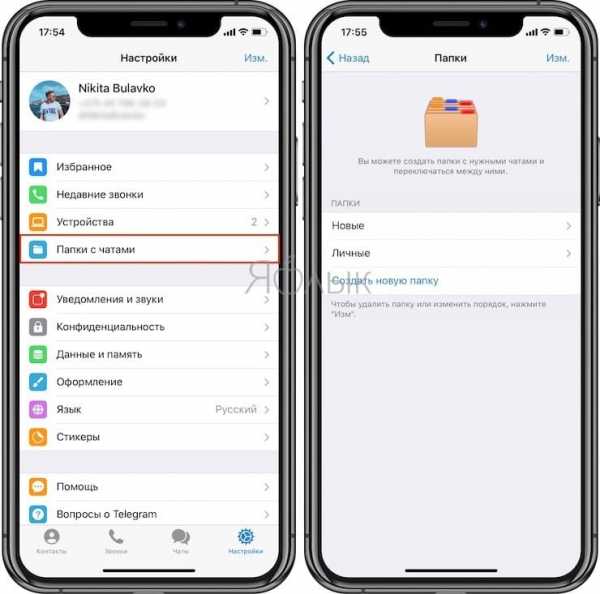
3. Для создания новой папки, нажмите на соответствующую кнопку.
4. Созданные папки появятся в самом верху вкладки «Чаты».

5. Создать новую папку или настроить существующие можно при помощи нажатия и удерживания вкладки «Чаты» до появления всплывающего меню.
или нажатием и удержанием самой папки.

В папки можно включить и исключить все чаты определенного типа, например, каналы, группы или непрочтенные. Папки становятся доступными в интерфейсе, когда список чатов окажется достаточно длинным и начинается нагромождение.

♥ ПО ТЕМЕ: Музыка в Telegram на iPhone: как слушать, скачивать (кэшировать) для прослушивания без интернета.
Сколько чатов можно закрепить в каждой папке?
В каждой из папок можно закрепить неограниченное число чатов.
Как удалить папку с чатами в Telegram?
Для удаления папки с чатами,
1. Перейдите по пути Настройки → Папки с чатами и нажмите кнопку Изменить.
2. Нажмите на значок «–» напротив папки, которую необходимо удалить и подтвердите действие.


Кроме того, папки можно удалять прямо из вкладки Чаты. Для этого необходимо нажать и удерживать палец на наименовании папки (в компьютерной версии Telegram используйте правую кнопку мыши). В появившемся меню выберите Убрать (Удалить).

При удалении папки с чатами сами чаты не удаляются.
Архив, или как скрывать выборочные чаты в Telegram?
Папки с чатами лучше всего подходят для создания тематических подборок, чтобы сделать некоторые темы более видимыми. Но если какой-то чат не является для вас очень важным, но в то же время вы не хотите его удалять, то можно отправить его в Архив.

Архив в Telegram представляет собой папку с чатами в общем списке чатов. Здесь можно хранить не самые важные для вас чаты, но которые могут оказаться вновь полезными в будущем.
Для того чтобы добавить чат в Архив на iPhone, проведите свайпом справа налево по чату и нажмите кнопку Архив (на Android используйте длительное нажатие, а в компьютерной версии – правую кнопку мыши).

Однако, имейте ввиду, что когда в этой беседе появится новое сообщение, этот архивный чат покинет папку и вернется в обычный список чатов.
Для того чтобы чат всегда оставался в Архиве необходимо отключить его уведомления. Для этого, откройте чат, коснитесь его наименования в самом верху и нажмите кнопку Звук.

В появившемся меню выберите вариант Выключить уведомления.

Для возврата чата в общий список чатов, проведите по беседе справа налево и нажмите Вернуть.

♥ ПО ТЕМЕ: Как поставить на iPhone или iPad пароль из 4 символов (цифр) вместо 6.
Телеграм для Windows, Mac и Linux
Как и все в Telegram (кроме секретных чатов), папки с чатами будут естественным образом синхронизироваться со всеми другими подключенными приложениями, в том числе и с настольными. Более того, наличие свободного места на экране компьютера позволило добавить боковую панель с папками и некоторые значки, для повышения узнаваемости этих элементов.
Мы рекомендуем использовать мультиплатформенное приложение Telegram Desktop для Windows, Mac и Linux. В противном случае вы будете использовать лишь половину функций сервиса.
♥ ПО ТЕМЕ: Как подключить мышь к iPad или iPhone: настройка и особенности.
Как смотреть подробную статистику канала в Telegram
Если у вас есть канал с более чем 1000 подписчиками, теперь вы можете просмотреть подробную статистику о его росте и эффекте его постов.
С помощью этой информации можно узнать, что работает, и что работает действительно хорошо.

Для доступа к статистике канала, нажмите на кнопку Еще и выберите пункт Статистика во всплывающем меню.

♥ ПО ТЕМЕ: Черно-белый экран на Айфоне: как сделать и зачем это нужно?
Как открыть меню скрытых настроек в Telegram
Любопытные пользователи обнаружили недокументированные возможности клиента, которые нетрудно при желании активировать. Чтобы попасть в скрытое меню с настройками, необходимо быстро 10 раз (5 раз в клиенте для компьютера) нажать на иконку с настройками. Перед вами появится меню для разработчиков.

С помощью опции Alernative Tabs можно поменять местоположение вкладок, отправив их сверху вниз. И это действительно удобно. Но вот темной темы в меню ждать не стоит – разработчикам она просто не понадобилась тут. Активация Photo Preview позволит увидеть картинку в ее миниатюре, не открывая сам чат. Функция Keep Chat Stack автоматически вернет вас в просматриваемый чат, даже если в другом появится уведомление. Полезным будет отключить Enable Raise to Speak – это позволит отказаться от предложений Telegram обязательно ответить на аудиосообщение.
Можно попробовать активировать и деактивировать другие функции, но делать это на свой страх и риск. Все же данные вещи не предназначены для релизов и в зависимости от версии клиента могут работать не всегда стабильно.
♥ ПО ТЕМЕ: Как открыть скрытый конвертер валют, физ величин и калькулятор на iPhone и iPad.
Анимация при записи голоса на Android
Дизайнеры Telegram добавили несколько причудливых анимаций в виде волны под пальцем при записи голосового или видеообращения.
Совет дня: Знаете ли вы, что можете двинуть пальцем вверх, чтобы зафиксировать запись и продолжать говорить, не удерживая кнопку?
♥ ПО ТЕМЕ: Все функции кнопок оригинальных наушников из комплекта iPhone.
Как подбросить игральный кубик в Telegram
Вы вынужденно ведете домашний образ жизни и вам не хватает ваших друзей и партнеров по играм? Отправьте смайлик эмодзи игровой кости в любой чат, чтобы увидеть анимацию с брошенным кубиком и выпавшим действительно случайным числом.

Помимо того, что вы попытались проверить свою удачу, вы можете использовать этот прием в качестве помощника, если групповой опрос или дружеские дебаты заканчиваются раздельным решением. Выберите номер – победит тот, кто ближе всего оказался к результату!
Этот трюк работает и в компьютерной версии Telegram.

Смотрите также:
Чат, команды, каналы и приложения в Microsoft Teams - Microsoft Teams
- Статья
- Чтение занимает 10 мин
-
- Применяется к:
- Microsoft Teams, seo-marvel-apr2020, seo-marvel-may2020
Были ли сведения на этой странице полезными?
Да Нет
Хотите оставить дополнительный отзыв?
Отзывы будут отправляться в корпорацию Майкрософт. Нажав кнопку "Отправить", вы разрешаете использовать свой отзыв для улучшения продуктов и служб Майкрософт. Политика конфиденциальности.
Отправить
Спасибо!
В этой статье
В Teams реализованы прекрасные встроенные возможности совместной работы для вашей организации, и большинство организаций обнаружат, что параметры по умолчанию прекрасно им подходят. Эта статья поможет вам решить, следует ли изменить какие-либо параметры по умолчанию, руководствуясь профилем вашей организации и потребностям бизнеса, а затем поможет вам внести любое изменение. Мы разделили параметры на две группы, начиная с набора основных изменений, которые вы, скорее всего, внесете. Во вторую группу включены дополнительные параметры, которые можно настроить, исходя из потребностей вашей организации.
Чтобы начать работу, просмотрите короткое видео о чате, командах и каналах Teams (4:30 мин):
Вы можете использовать Помощника для Teams при развертывании Microsoft Teams. Помощник для Teams поможет вам выполнить все необходимые действия для развертывания Teams. Он оценивает вашу среду Microsoft 365 и определяет самые распространенные конфигурации, которые может потребоваться обновить или изменить, чтобы развернуть Teams.
Совет
Мы рекомендуем включить избранные приложения, например, Планировщик, в начальное развертывание Teams. Добавьте другие приложения, боты и соединители по мере внедрения Teams.
Необходимые компоненты для развертывания чата
Перед развертыванием Teams в пределах всей организации выделите время, чтобы убедиться, что ваша среда готова для Teams. Прочтите статью Подготовка сети организации к использованию Teams и внесите необходимые изменения в вашей среде.
Основные решения по развертыванию
Ниже перечислены параметры чата, команд и каналов, которые большинство организаций предпочитают изменять (если параметры по умолчанию им не подходят).
Администраторы Teams
Teams предоставляет набор настраиваемых ролей администратора, которые могут использоваться для управления Teams в рамках вашей организации. С помощью ролей администраторы могут получать различные возможности.
Владельцы и участники Teams
В дополнение к ролям администратора в Teams можно назначать роли пользователей — владельца и участников, — а также выборочно предоставлять им возможности модерирования (если модерация настроена), чтобы они могли управлять тем, кто может выполнять определенные действия в канале. Модерирование позволяет управлять тем, кто может публиковать новые записи в канале, добавлять и удалять участников команды в качестве модераторов, а также контролировать то, могут ли участники команды отвечать на существующие сообщения в канале.
Политики обмена сообщениями
Политики обмена сообщениями определяют, какие функции обмена сообщениями в чате или канале доступны для пользователей в Teams. Например, кто может изменять и удалять отправленные сообщения, кто может использовать чат, кому разрешено использовать мемы в беседах, и многое другое. По умолчанию для пользователей назначается глобальная политика обмена сообщениями и все функции устанавливают на Вкл.. Вы можете использовать глобальную политику по умолчанию или создать одну или несколько настраиваемых политик обмена сообщениями для людей в вашей организации.
Внешний доступ
Благодаря внешнему доступу (ранее известному как федерация) пользователи Teams и Skype для бизнеса могут общаться с внешними контактами за пределами вашей организации. Включение этой функции и добавление в список разрешенных доменов, позволяет пользователям общаться с пользователями из других доменов и организаций. Внешний доступ отличается от гостевого доступа тем, что предоставляется доступ всему домену, а не отдельному лицу. По умолчанию внешний доступ включен.
| Задайте себе вопрос | Действие |
|---|---|
| Чтобы включить внешний доступ, ознакомьтесь со статьей Планирование внешнего доступа. |
Гостевой доступ
Гостевой доступ в Teams позволяет отдельным пользователям за пределами вашей организации получать доступ к командам и каналам. Воспользуйтесь параметрами гостевого доступа, чтобы определять, какие возможности можно или нельзя будет использовать гостям. По умолчанию гостевой доступ отключен. Дополнительные сведения см. в статье Гостевой доступ в Teams.
| Задайте себе вопрос | Действие |
|---|---|
| Нужно ли включить гостевой доступ для моей организации? | Чтобы включить функцию гостевого доступа, ознакомьтесь со статьей Включение и отключение гостевого доступа в Teams. |
| Если эта возможность включена, нужно ли будет настраивать список возможностей, доступных для гостей моей организации? | Чтобы настроить доступность функций для гостевого доступа, см. статью Разрешение гостевого доступа в Teams. |
Параметры Teams
Параметры Teams позволяют настроить такие функции ваших команд как интеграция электронной почты, опции облачного хранилища, вкладка «Организация», настройки устройства комнаты собрания, а также область поиска. После внесения изменений в эти параметры, они применяются ко всем командам в организации. Дополнительные сведения см. в статье Параметры Teams.
| Задайте себе вопрос | Действие |
|---|---|
| Нужно ли настраивать параметры Teams для моей организации? | Сведения о параметрах Teams и их настройки см. в статье Параметры Teams. |
Клиенты Teams
Teams поддерживает большое количество клиентов, от веб- и настолькой версии до мобильной версии, а конфигурация по умолчанию позволяет пользователям выбирать, какие клиенты они хотят использовать. Дополнительные сведения см. в статье Работа с клиентами Teams.
Отчеты об использовании Teams
Роли глобального администратора, администратора служб Teams и пользователя с правами чтения отчетов позволяют просматривать отчеты об использовании Teams. Дополнительные сведения см. в статье Аналитика использования Microsoft 365.
Приложения Teams по умолчанию
В Teams есть ряд собственных (предоставленных Майкрософт) и сторонних приложений для вовлечения пользователей, поддержки производительности и интеграции часто используемых бизнес-служб в Teams. Загрузите приложения из магазины Teams. Приложения Teams включены по умолчанию.
Дополнительные сведения о развертывании и управлении приложениями в Teams см. в нашем подробном руководстве Приложения, боты и соединители.
Дополнительные решения по развертыванию
Вы можете изменить эти параметры, исходя из потребностей вашей организации и используемой конфигурации.
Лицензирование Teams
Teams предоставляется как часть лицензий Microsoft 365 или Office 365. Дополнительные сведения о лицензировании Teams см. в статье Описание службы Microsoft Teams.
| Задайте себе вопрос | Действие |
|---|---|
| У пользователей есть лицензии, которые нужны для использования всех функций Teams, который мне нужно развернуть? | Чтобы узнать о лицензионных требованиях, прочтите описание службы Microsoft Teams. |
Взаимодействие между Exchange и SharePoint
Для полноценной работы с Teams каждому пользователю нужно разрешить использовать Exchange Online, SharePoint Online, а также создавать группы Microsoft 365. Следующие статьи содержат информацию, связанную с почтовыми ящиками Exchange, размещенными в различных средах, взаимодействии Exchange и Teams, а также похожие сведения о SharePoint и OneDrive для бизнеса.
Ограничения и спецификации Teams
При планировании корпоративного развертывания Teams вам следует учитывать все важные ограничения и спецификации, такие как максимальное количество участников команды, максимальное количество команд, которые пользователь может создавать и т. д.
| Задайте себе вопрос | Действие |
|---|---|
| С какими ограничениями я скорее всего столкнусь при развертывании Teams? | Дополнительные сведения см. в статье Ограничения и спецификации для Teams. |
URL-адреса и порты
Организации, которые осуществляют постоянный контроль за своим интернет-трафиков, должны ознакомиться со статьей URL-адреса и диапазоны IP-адресов, чтобы просмотреть актуальные списки URL-адресов, IP-адресов, портов и проколов, которые нужно настроить правильно для Teams. Корпорация Майкрософт непрерывно совершенствует службы Microsoft 365 и Office 365 и добавляет новые функции, поэтому со временем требуемые порты, URL- и IP-адреса могут меняться. Мы рекомендуем вам подписаться на RSS, чтобы получать уведомления при изменении или обновлении этой информации. Как минимум, убедитесь, что порты, перечисленные выше в статьеНеобходимые компоненты для развертывания чата, открыты.
| Задайте себе вопрос | Действие |
|---|---|
| Потребуются ли правила доступа к сети Интернет, чтобы пользователи могли использовать Teams, или достаточно открыть минимальное обязательное количество портов? | Дополнительные сведения см. в статье URL-адреса и диапазоны IP-адресов. |
Управление (соглашения об именовании, кто имеет право на создание команд)
Вашей организации может потребоваться реализовать элементы управления для присвоения имен для команд и их классификации, а также для того, кто может создавать команды, сроки действия команд, хранения и архивации. Это называется управление. С помощью Azure Active Directory (Azure AD) вы можете задать настройки для каждой из этих областей.
Политика приложений Teams (стороннее управление)
Закрепленное приложение появится на боковой панели в Teams. Создавая политики приложений Teams, вы можете заранее настроить наборы закрепленных приложений, чтобы персонализировать Teams для определенных групп пользователей. По умолчанию, параметр Разрешить внешние приложения в Microsoft Teams включен.
Архивирование и соответствие требованиям
Вашей организации может потребоваться реализовать элементы управления для архивации команд и типы данных, которые будут храниться в определенных типах команд. Ознакомьтесь со статьей Обзор безопасности и соответствия требованиям в Teams, чтобы узнать, какие параметры в Teams включены по умолчанию.
Условный доступ
Teams в значительной степени зависит от Exchange Online, SharePoint Online и Skype для бизнеса Online в таких ключевых рабочих сценариях, как собрания, календари, чаты взаимодействия и общий доступ к файлам. Политики условного доступа, заданные для этих облачных приложений, применяются к Teams, когда пользователь входит прямо в Teams с помощью любого клиента. Политики условного доступа, установленные для аспектов управления облачным приложением Teams, например, могут ли пользователи обращаться к службам Teams из определенных сетей.
Образование
ИТ-специалисты, работающие в образовательных учреждениях, могут воспользоваться преимуществами версии Teams для образовательных учреждений, который поставляется с широким набором возможностей, которые были специально заточены под сценарии для учащихся, преподавателей и широкого бизнеса.
Государственных организаций - Советы и рекомендации в отношении GCC
Использование Office 365 для государственных организаций — GCC (облако сообщества для государственных организаций) отвечает требованиям ИТ-специалистов, выполняющих развертывания Office 365 в федеральных, региональных, местных, племенных или территориальных государственных организациях США или других организациях, обрабатывающих данные, регулируемые государственными нормами и требованиями.
Дальнейшие действия
Скрытые функции Viber - Афиша Daily
«Афиша Daily» разобралась в неочевидных особенностях мессенджера Viber и рассказывает, как пользоваться им удобнее и какие функции самые полезные.
Читайте сообщения и не показывайте этого

Бывают такие ситуации — сообщение прочитать нужно, но хочется скрыть это от собеседников. Особенно это актуально в общих чатах. Отключите отметку о прочитанных сообщениях для всех чатов, а заодно выключите индикатор о том, что вы в сети, — пусть думают, что вы заняты другими делами.
Как это сделать Зайдите в настройках во вкладку «Конфиденциальность» и отключите тумблеры напротив «Просмотрено» и «В сети».
Выключите звуки и вибрацию
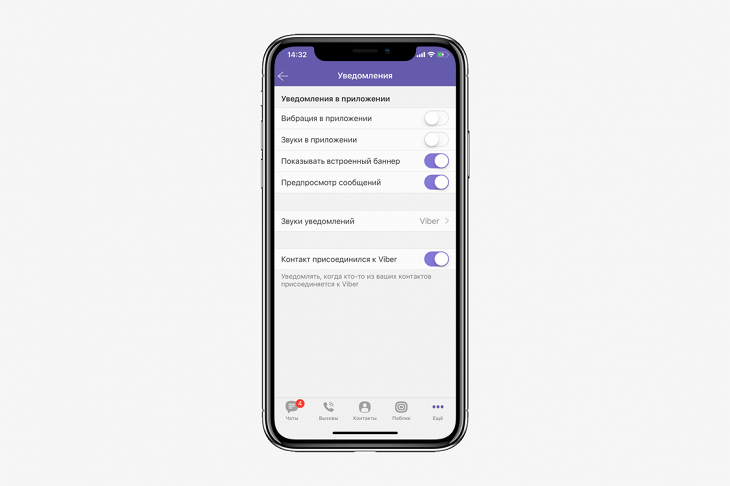
Но только тогда, когда вы переписываетесь в приложении. Зачем тратить заряд батареи на звуковые уведомления, которые вы и так увидите? Эта функция работает только в айфоне. А в андроиде отключите звуки для исходящих сообщений — от них вообще нет никакой пользы. Скорее всего, после этого ваши переписки станут проходить чуть-чуть спокойнее (мы проверяли).
Как это сделать Зайдите в настройках во вкладку «Уведомления» и отключите тумблеры напротив «Вибрация в приложении» и «Звуки в приложении».
Скройте уведомления от посторонних глаз

Возможно, есть переписки, которые вы не хотите никому показывать. Тогда скройте текст в новых уведомлениях, которые появляются на экране блокировки. Эта функция доступна только в андроиде, в айфоне сообщения на экране блокировки скрываются автоматически. Но то же самое можно сделать и в андроиде: зайдите в общих настройках во вкладку «Блокировка экрана и безопасность», потом в «Настройку уведомлений» и укажите «Не показывать уведомления» в пункте «На заблокированном экране».
Как это сделать Зайдите в настройках во вкладку «Уведомления» и уберите галочку напротив «Предпросмотр сообщений».
Скрывайте от посторонних глаз целые чаты

Наша любимая функция. Возможно, у вас настолько секретные переписки, что вы не хотите, чтобы кто-то о них узнал. Тогда просто скройте их из списков чатов, и никто не узнает, что вы ведете разговоры с какими-то людьми.
Как это сделать В айфоне проведите пальцем по чату влево, выберите «Скрыть» и установите ПИН-код. В андроиде задержите палец на чате, нажмите «Скрыть» и установите ПИН-код. Чтобы найти скрытый чат, наберите ПИН-код в строке поиска.
Подробности по теме
12 функций Telegram, о которых вы могли не знать
12 функций Telegram, о которых вы могли не знатьНе страдайте от включающегося экрана

Знакома ситуация: телефон в кармане, пришло сообщение, экран включился, снялась блокировка и, когда вы его достали, там запущен десяток приложений, а в мессенджере набрана какая-то абракадабра? Попробуйте решить эту проблему и отключите включение экрана ради новых уведомлений из мессенджера. Функция доступна только в андроидах.
Как это сделать Зайдите в настройках во вкладку «Уведомления» и уберите галочку напротив «Предпросмотр сообщений».
Отправляйте секретные фотографии

Мы любим отправлять фотографии, которые исчезают через несколько секунд. Это весело и иногда спасает от неловких ситуаций. В Viber такие фотографии отправляют с таймерами на одну, три, семь и десять секунд. У функции есть две особенности. Во-первых, она не запрещает делать скриншоты и не предупреждает о том, что собеседник уже сделал скриншот. Это ставит под угрозу личные фотографии. Во-вторых, если один раз отправить фотографию с таймером, то послать ее второй раз с таймером не получится.
Как это сделать Нажмите на иконку фотографии в чате, выберите снимок, нажмите на иконку с карандашом, а на новом экране — на иконку с перечеркнутым будильником.
Экономьте место в памяти
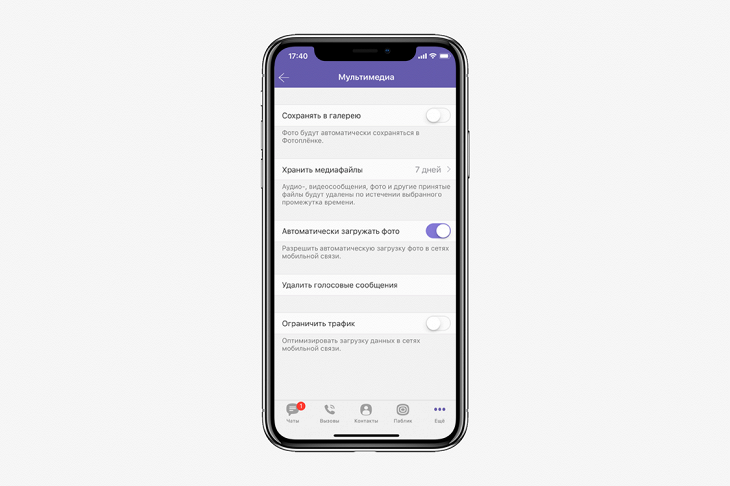
Важная функция любого мессенджера — не сохранять картинки в память телефона. В Viber место на телефоне экономят тремя способами: запрещают сохранять фотографии из чатов, удаляют любые принятые файлы через неделю и удаляют аудиосообщения вручную.
Как это сделать Зайдите в настройках во вкладку «Мультимедиа» и уберите тумблер напротив «Сохранять в галерею». Это работает только в айфонах. Там же укажите время хранения любых медиафайлов («Хранить медиафайлы») и удалите голосовые сообщения.
Узнавайте, кто уже просмотрел сообщение

В общем чате важно знать, кто уже просмотрел сообщение, а кто — еще нет, особенно если речь идет о времени и месте встречи.
Как это сделать Нажмите на сообщение и задержите палец, выберите кнопку «Подробности» — откроется список людей, которые прочитали это сообщение.
Отправляйте деньги без комиссии

К аккаунту в Viber привязан кошелек сервиса Wallet One, на котором хранятся деньги пользователей. С него они оплачивают услуги, например интернет и мобильный телефон, и переводят деньги друг другу. Перевод денег происходит без комиссии, но только на другой аккаунт в Viber.
Как это сделать Верифицируйте аккаунт и укажите паспортные данные или привяжите к аккаунту в «Госуслугах». Если этого не сделать, Viber не разрешит переводить деньги и выводить их на карту.
Подробности по теме
10 полезных функций WhatsApp, про которые вы могли не знать
10 полезных функций WhatsApp, про которые вы могли не знатьМеняйте номер без смены аккаунта

Аккаунт в Viber переносится на новый номер телефона со всеми контактами и историей сообщений. Также аккаунт можно активировать на телефоне с другой сим-картой, но только если у вас есть возможность прочитать СМС с подтверждающим кодом. Оно придет на тот номер, к которому аккаунт привязан.
Как это сделать Зайдите в настройках во вкладку «Учетная запись» и нажмите на «Изменить номер телефона».
Отключите оповещения из общих чатов

Первое, что делают, когда приходят в общий чат или подписываются на канал, — выключают уведомления. В Viber это особенно актуально, потому что по умолчанию мессенджер будет рассказывать вам обо всем: кто написал новое сообщение и кто лайкнул ваше.
Как это сделать Нажмите на заголовок чата и включите тумблер напротив «Без звука».
Как на Андроид включить голосовой ввод?
Голосовой набор на Андроид: как пользоваться?
Вячеслав Гришанков 05.11.2014 0
Одной из полезных функций в Android является голосовой набор. Научившись умело его использовать, можно сэкономить немало времени и выполнять множество операций, не прибегая к стандартной клавиатуре.
Такой вид набора даст возможность не отвлекаться на нажатие порой очень мелких клавиш. Это очень удобно, к примеру, когда вы находитесь за рулем автомобиля. Чтобы произвести необходимые действия, необходимо всего лишь продиктовать свои указания устройству. Но этому предшествует несколько элементарных действий, которые необходимо осуществить заранее.
Для начала следует поместить курсор таким образом, чтобы всплыла стандартная клавиатура. Кликните на изображение микрофона, и устройство перейдет в режим голосового ввода. Данное действие выполняется по-разному в зависимости от устройства и версии системы. В большинстве случаев нужно найти на одной из кнопок (пробеле или смене языка) значок микрофона и зажать ее.


После этих действий на экране появится готовая к применению панель ввода голосом. Использовать ее можно не только для вызовов или наборов SMS-сообщений, но и в браузере. Это очень удобно, особенно когда необходимо набрать длинное сообщение для отправки или любой другой текст.
В этот момент на экране устройства будет индикатор в виде микрофона. Внимательно следите за красной рамкой вокруг него. Ее толщина свидетельствует о громкости вашего голоса. После произнесения слова, оно будет мгновенно обработано и распознано, после чего высветится в специальном поле.
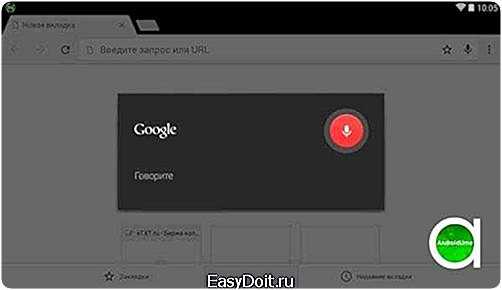

К недостаткам голосового набора для Android можно отнести то, что для его работы потребуется стабильное подключение к Интернету. В остальном программа достаточно простая и проблем при работе с ней не возникает.
(1 оценок, среднее: 3,00 из 5) Загрузка…
androidlime.ru
Не работает или пропал голосовой ввод на андроид? Есть ответ! — советы
Не работает или пропал голосовой ввод на андроид? Есть ответ!
Не работает или пропал голосовой ввод на андроид? Есть ответ!
Не работает голосовой набор в вашем смартфоне на андроид? Или пропал значок микрофона на клавиатуре, на все вопросы я постараюсь дать ответ.
Итак! давайте начнем с самого начала.
Не могу найти значок микрофона на клавиатуре для голосового ввода, раньше был а сейчас пропал. Для начала убедитесь, что у вас android не ниже версии 2.2 froyo, потому как именно с этой версии, этой платформы, появился голосовой набор, в более ранних версиях его просто не было. Дело в том, что у вас могла стоять отдельно установленная клавиатура с голосовым набором которую вы по ошибке могли удалить.
Для того, чтобы посмотреть какая версия android установлено на вашем устройстве, нужно пройти в настройки вашего смартфона или планшета. В самом низу есть меню, если у вас смартфон то меню будет выглядеть таким образом О телефоне если у вас планшет то О планшетном ПК переходим в меню, ищем строку с названием Версия android и смотрим версию вашего устройства, оно должно быть не ниже чем версия 2.2 для примера, более ранние версии 2.1,2.01.
Если вы убедились, что у вас соответствующая версия android, и на клавиатуре не отображается значок микрофона, вам необходимо проверить, включена ли у вас по умолчанию в настройках клавиатуры android, функция голосового ввода, поскольку эту функцию можно отключить. Для этого вам нужно пройти в настройки вашего устройства, где вы найдете строку меню язык и клавиатура.
Пройдя по ней вам нужно будет найти строку По умолчанию. Далее нам нужно найти меню Настроить способ ввода. Если у вас в этом меню не стоит галочка, на функцию голосового ввода, значит причина была именно в настройке этого меню. Если по каким то причинам вы не ориентируетесь в тексте, то Вы можете просмотреть подробную инструкцию в картинках ниже
На клавиатуре отображается значок микрофона, но при попытке нажать, он не активен, либо выдает ошибку не удается подключиться к google. Для работы голосового набора, необходимо подключение к сети интернет. Проверьте есть ли соединение и насколько оно стабильно. Если соединение прерывистое, то работа голосового ввода может тоже не работать, оффлайн режим голосового ввода (вне сети интернет) есть только на английском языке, на русском языке, только с доступом в сеть.
Иногда из-за критической ошибки установленных вами приложений, может произойти сбой и голосовой поиск или ввод, как настройка, так и сама функция может исчезнуть вообще. Выходом из ситуации послужит сброс вашего устройства до заводских настроек. Работает 100%. Подробнее как это сделать и что это такое, можно прочитать в отдельно написанной статье с пошаговым руководством. (((⇐⇐⇐
Incoming search terms:
- на телефонной клавиатуре перестал работать микрофон?
- пропал микрофон на клавиатуре андроид
- пропал голосовой поиск на андроид
- пропал голосовой набор в андроиде
- пропал голосовой набор
- пропал голосовой ввод на клавиатуре
- пропал голосовой ввод google
- пропав мікрофон з клавіатури в Android
- почему не работает голосовой набор на смартфоне
- почему не окботает голосовойввод текста
smartsowet.ru
Голосовой набор на Андроид: как включить
Далеко не все пользователь в курсе, что существует голосовой комплект на андроид, как включить эту функцию также воображают себе не все. А ведь в случае если взглянуть историю андроида , список выпущенных моделей, делается ясно, что фактически каждое современное устройство оснащено ею. Поведаем, как начать использовать голосовой комплект, применяя стандартные варианты, предложенные совокупностью, либо же сторонние приложения.
Как возможно включить голосовой комплект на андроид?
Базисный ввод голосовых команд предполагает диктовку текста собственному мобильному устройству без применения клавиш.
Дабы иметь возможность применять данную функцию, нужно выполнить пара несложных и последовательных действий. Начнём с того, что поместим курсор в любое поле для ввода текста. Нам будет предложено применение клавиатуры Android. Находим рисунок микрофона и нажимаем на него. Перед нами покажется панель для голосового ввода, где будут пара серьёзных элементов, включая перечень языков, голосовой индикатор и клавишу «Готово», на британском «Done» (переводит в простой текстовый режим).
По умолчанию на одном из рабочих столов отечественного смартфона установлен виджет поиска Гугл, где кроме этого имеется иконка с изображением микрофона. Путём нажатия на неё мы сможем активировать функцию голосового комплекта.
Как руководить данной функцией? направляться знать о том, что красная рамка, находящаяся около рисунка микрофона, меняет собственную толщину в зависимости от того, как громким есть отечественный голос.
По мере обработки команд они будут оказаться в виде слов в поле.
Добавим, что функция трудится лишь при активном подключении к Интернету. Язык ввода выбирается в особом поле («Select dictation language» > «Add languages», другими словами «Добавить языки»).
Сейчас возможно пользоваться голосовым комплектом без каких-либо неприятностей.
Кстати, разработчиками рекомендуется активировать функцию голосового ввода Гугл через меню «ввод и язык». Для этого необходимо зайти в настройки совокупности.
Сейчас мы имеем представление о том, что такое голосовой комплект на андроид, как включить его и как им пользоваться. Но направляться знать, что активировать эту функцию возможно теми же дорогами, как убрать рекламу в андроиде: т. е. не только встроенными средствами совокупности, но и при помощи сторонних программ.
Приложения для включения голосового комплекта на андроид
Хорошей программой есть Voice Button.
Её возможно отыскать и загрузить из Play Market. Это хорошее приложение для голосового управления всей домашней техникой. Оно выстроено на базе базисного модуля сотового аппарата Android, и модуля Arduino.
По окончании самого первого запуска приложения переходим в «Настройки» («Settings»), по окончании чего выбираем «Прошу вас, нажимайте и рассказываете» («Please click and tell»). Откроется окно с изображением микрофона.
Произносимые нами голосовые команды будут оказаться в верхнем поле. Дабы сохранить какую-либо команду и привязать её к определённой кнопке, стоит надавить на эту кнопку с надписью «Поменять голосовую команду №» («Change Voice command №»). Текст команды будет отображаться в скобках.
Ещё одной хорошей программой есть Cyberon Voice Commander.
Она отличается высокой степенью точности. Приложение разрешает выполнять исходящие звонки, запускать другие программы и т.д. Функция голосового комплекта сопряжена с беспроводной Bluetooth гарнитурой.
Недочётом этого приложения есть то, что оно предлагается на платной базе.
Его цена образовывает $5,99.
f-c-g.ru
Как отправлять голосовые сообщения в Telegram
Запись и отправка голосовых сообщений через «Телеграм» достаточно проста, после записи вы можете отправить их прямо в чат. Благодаря таким уведомлениям, которые отправляются через «Телеграм», можно не только экономить свободное время, которое тратится на ввод данных, а также отправлять большие объемы текста, но и передавать эмоциональное состояние друзьям.
Контент
- 1 Голосовые сообщения "Telegram"
- 2 Особенности голосовых сообщений, отправляемых через "Telegram"
- 3 Список функций программы, инструкция по применению
- 4 Принцип голосовой активации SMS
- 0 возможностей
- 6 Приложение
Голосовые сообщения "Telegram"
Сравнительно недавно специальные функции приложения, помогающие пользователям экономить время, направлены на обеспечение комфортных условий пользования таким имуществом.Голосовые сообщения используются сотнями приложений, как и в случае с «Телеграм», его создатели внесли существенные изменения в функционал этого вида связи. Запись голосового сообщения стала проще и быстрее, а новый функционал упрощает общение.
Характеристики голосовых сообщений, отправляемых через "Telegram"
При отправке сообщений через "Telegram" вы можете сохранить конфиденциальность. Дело в том, что инженеры, работавшие над созданием этого приложения, позаботились о добавлении таких свойств, как «поднести к уху».Благодаря этой функции отправляемые вами сообщения никто не слышит, кроме человека, которому они предназначены. Чтобы активировать это дополнение, просто поставьте галочку в соответствующем поле. Вы можете изменить настройки программного обеспечения Telegram на панели функций. Как только все будет сделано, можно подносить смартфон к уху и слушать присылаемый звук. Важно отметить, что сообщение, которое слушает пользователь, воспроизводится на максимально комфортной громкости, что опять-таки исключает возможность подслушивания.
Функция "Телеграмма" позволяет записывать ответы даже с вашего компьютера. Как только пользователь прослушает отправленное сообщение, смартфон сообщит об этом небольшой вибрацией. При этом телефон может ответить на отправленный текст, поэтому вам не нужно заходить в панель записи.
"Telegram" позволяет прослушивать данные, отправленные в другие чаты. Эта программная функция не позволяет закрывать аудиозаписи даже в тех случаях, когда человек перешел на общение с другим звонящим.Во время чтения других смс-сообщений звук идет фоном, что позволяет отключить или скрыть файл.
Список функций приложения, инструкция по использованию
Перед тем, как отправить голосовое сообщение в «Телеграм», необходимо прочитать инструкцию. Отправлять текстовые аудиосообщения через «Телеграм» достаточно просто и быстро. Прежде всего, вам следует включить программу, которая позволит вам войти в любой из доступных чатов, а затем найти интересующего вас человека. Рядом с линией есть небольшой значок микрофона, который позволяет набирать текстовые сообщения.Вы можете сразу записывать сообщения, нажав соответствующую иконку. Обратите внимание, что во время записи нельзя убирать палец с кнопки, иначе процесс будет прерван.
После записи голосового сообщения можно отпустить значок микрофона, что позволит отправить текст звонящему в автоматическом режиме.Обратите внимание, что отправитель также может прослушать голосовые записи SMS, для этого предусмотрена кнопка воспроизведения. Однако будьте осторожны, так как вы можете создать уведомление только после небольшой вибрации смартфона.
Принцип воспроизведения голосовых СМС
Управлять своими голосовыми сообщениями в приложении «Telegram» легко и удобно. Как только соответствующее СМС будет создано, звук можно убрать одним движением. Для этого удерживайте палец справа от кнопки «Отмена».
Включение звука обратно в приложение позволяет использовать соответствующие кнопки. Кроме того, отправка сообщения позволяет прослушать предыдущие сообщения, когда вы можете начать составлять сообщение после получения сигнала.Создание нового звука становится возможным после активации режима «довести до записи» в области настроек. Возможности программы начнут работать после приближения уха к телефону.
Активация возможностей
"Телеграмма" позволяет отправлять уведомления на внешние вызовы, но для этого необходимо добавить комментарии к выделенному тексту.Пользователь программы может удалить и отправить свои аудио сообщения, зажав их на несколько секунд. Как только в списке возможных действий появится список, вы сможете выбрать необходимое и отправить сообщение в чат.
Приложение
«Телеграммы» можно назвать интуитивно понятным и простым приложением, помогающим в несколько кликов записывать голосовые СМС через телефон и компьютер. Функционал приложения настолько прост, что с его возможностями можно ознакомиться за несколько минут.
.Часто задаваемые вопросы по телеграмме
Этот FAQ (Часто задаваемые вопросы) содержит ответы на некоторые основные вопросы о Telegram.
Дополнительную техническую информацию можно найти в нашем расширенном FAQ.
Общие вопросы
В: Что такое Telegram? Что я могу с этим сделать?
Telegram — это приложение для обмена сообщениями, ориентированное на скорость и безопасность, оно очень быстрое, простое и бесплатное. Telegram можно использовать на всех устройствах одновременно - Ваши сообщения легко синхронизируются на любом количестве телефонов, планшетов или компьютеров.Telegram имеет более 90 015 500 миллионов 90 016 активных пользователей в месяц и является одним из 90 015 из 10 самых загружаемых приложений в мире.
С помощью Telegram вы можете отправлять сообщения, фотографии, видео и файлов любого типа (doc, zip, mp3 и т. д.) и создавать группы до 200 000 человек или каналы для трансляции сообщений 90 015 неограниченным 90 016 получателям. Вы можете писать в контакты телефона и искать людей по их логинам .В результате Telegram похож на комбинацию SMS и электронной почты и может позаботиться обо всех ваших личных или деловых коммуникационных потребностях. Кроме того, мы поддерживаем сквозное шифрование голосовых вызовов и видео , а также групповые голосовые чаты для тысяч участников.
Подпишитесь на наш канал советов , чтобы узнать больше о функциях Telegram.
В: Для кого Telegram?
Telegram предназначен для всех, кто хочет быстро и надежно отправлять сообщения и звонить.Бизнес-пользователям и небольшим командам могут понравиться большие группы, имена пользователей, настольные приложения и эффективные варианты обмена файлами.
Поскольку в группах Telegram может быть до 200 000 участников, мы поддерживаем ответы, упоминания и хэштеги, которые эффективно помогают поддерживать порядок и эффективное общение в больших сообществах. Вы можете назначать администраторов с расширенными инструментами, чтобы помочь этим сообществам процветать. Любой может присоединиться к общедоступным группам, и они являются мощными платформами для обсуждения и сбора отзывов.
Если вам больше нравятся изображения, в Telegram есть поиск анимированных картинок, передовой фоторедактор и открытая платформа для наклеек (найдите классные стикеры здесь или здесь). Кроме того, вам не нужно беспокоиться о дисковом пространстве на вашем устройстве. Благодаря облачной поддержке Telegram и параметрам управления кешем, Telegram может занимать почти ноль места на вашем телефоне.
Люди, которым нужна дополнительная конфиденциальность, должны ознакомиться с нашими расширенными настройками и довольно революционной политикой.А если вам нужна конфиденциальность, попробуйте наши секретные чаты для конкретных устройств с самоуничтожающимися сообщениями, фотографиями и видео — и заблокируйте свое приложение с помощью дополнительного кода доступа.
Мы постоянно растем — чтобы оставаться на связи, ознакомьтесь с нашей краткой историей Telegram и следите за нами в Twitter и Telegram.
В: Чем Telegram отличается от WhatsApp?
Telegram, в отличие от WhatsApp, представляет собой облачный мессенджер с бесшовной синхронизацией с .Это позволяет вам получать доступ к сообщениям с нескольких устройств одновременно, включая планшеты и компьютеры, и обмениваться неограниченным количеством фотографий, видео и файлов (doc, zip, mp3 и т. д.) до 2 ГБ каждый . Telegram требуется менее 100 МБ на вашем устройстве — вы можете хранить все свои медиафайлы в облаке, не удаляя данные — просто очистите кеш, чтобы освободить место.
Благодаря инфраструктуре центра обработки данных и шифрованию Telegram работает быстрее и намного безопаснее.Более того, приватное общение в Telegram бесплатное и останется бесплатным навсегда — никакой рекламы, никакой абонентской платы.
APIи код Telegram имеют открытый исходный код, и разработчики могут создавать свои собственные приложения Telegram. У нас также есть Bot API, платформа для разработчиков, которая позволяет любому легко создавать специализированные инструменты для Telegram, интегрировать любые сервисы и даже принимать платежи от пользователей по всему миру.
И это только верхушка айсберга.
Подпишитесь на наш канал советов , чтобы узнать больше о функциях Telegram.
В: Сколько лет Telegram?
Telegram для iOS запущен 14 августа 2013 года . Альфа-версия Telegram для Android была официально запущена 20 октября 2013 года. Появляется все больше и больше клиентов Telegram, созданных независимыми разработчиками с использованием открытой платформы Telegram.
В: Какие устройства я могу использовать?
Telegramможно использовать на смартфонах, планшетах и даже компьютерах.У нас есть приложения для iOS (9 и выше), Android (4.1 и выше), собственное приложение для macOS и универсальное настольное приложение для Windows, macOS и Linux. Telegram Web также может помочь вам быстро что-то сделать на ходу.
Вы можете войти в Telegram с любого количества устройств - на всех одновременно . Просто используйте свой основной номер мобильного телефона, чтобы везде входить в систему, и облачные чаты мгновенно синхронизируются.
Если вы хотите разрабатывать собственные приложения для других платформ, Telegram API открыт для разработчиков.
В: Кто стоит за Telegram?
Telegram ведут Павел Дуров и его брат Николай. Павел поддерживает Telegram финансово и идеологически, а вклад Николая — технологический. Чтобы использовать Telegram, Николай разработал уникальный, настраиваемый протокол данных, который является открытым, безопасным и оптимизированным для работы с несколькими центрами обработки данных. В результате Telegram сочетает в себе безопасность, надежность и скорость в любой сети.
См. также: Статьи Telegram
В: Где находится Telegram?
Команда разработчиков Telegram базируется в Дубае.
Большинство разработчиков Telegram родом из Санкт-Петербурга, города, известного беспрецедентным количеством высококвалифицированных инженеров. Команде Telegram пришлось покинуть Россию из-за местного законодательства в области ИТ, и она попробовала несколько мест в качестве своей базы, включая Берлин, Лондон и Сингапур. На данный момент мы довольны Дубаем, но готовы снова переехать, если местные законы изменятся.
В: Будет ли у вас реклама в моих приватных чатах и группах? Или вы будете продавать мои данные? Или ты украдешь мою любовь и поработишь моих детей?
№ Смотрите этот пост для деталей.
В: Как вы собираетесь зарабатывать на этом деньги?
Мы верим в быстрый и безопасный обмен сообщениями, который также является на 100 % бесплатным.
Наш основатель и генеральный директор Павел Дуров, который финансировал Telegram на протяжении большей части его истории, изложил в этом посте стратегию обеспечения устойчивости Telegram .
Хотя в 2021 году Telegram введет монетизацию для оплаты инфраструктуры разработчиков и заработной платы, получение прибыли никогда не будет нашей конечной целью.
В: Что вы думаете о конфиденциальности в Интернете?
Мы считаем, что двумя наиболее важными элементами онлайн-конфиденциальности должны быть:
- Защитите ваши личные разговоры от прослушивания третьих лиц, таких как официальные лица, работодатели и т. д.
- Для защиты ваших личных данных от третьих лиц, таких как маркетологи, рекламодатели и т. д.
Цель Telegram — создать по-настоящему бесплатный мессенджер с революционной политикой конфиденциальности.
В: Что насчет GDPR?
25 мая 2018 года в Европе вступил в силу Общий регламент по защите данных (GDPR). Поскольку лишение наших прав на неприкосновенность частной жизни было причиной, по которой мы создали Telegram, нам не пришлось много менять. Мы не используем ваши данные для нацеливания на вас персонализированной рекламы, мы не продаем их другим лицам и не являемся частью какой-либо «группы компаний».
Telegram хранит только ту информацию, которая необходима ему для работы в качестве многофункционального облачного сервиса — например, облачные чаты, чтобы к ним можно было получить доступ с любого устройства без использования сторонних резервных копий или контактов, чтобы вы могли использовать свои социальные связи, когда отправка сообщений людям в Telegram. Для получения дополнительной информации ознакомьтесь с нашей Политикой конфиденциальности.
Вы можете использовать бота @GDPRbot для:
- запросить копию всех ваших данных, хранящихся в Telegram,
- свяжитесь с нами по поводу защиты персональных данных
В: В Telegram есть нелегальный контент.Как я могу удалить их?
Все чаты Telegram и групповые чаты являются закрытыми для их участников. Мы не обрабатываем запросы, связанные с ними.
Но наборы стикеров , каналы и боты в Телеграме общедоступны . Если вы обнаружите в Telegram наборы стикеров или ботов, которые, по вашему мнению, являются незаконными, напишите нам по адресу [email protected].
Вы также можете использовать кнопки «пожаловаться» непосредственно в наших приложениях.Подробности смотрите в этом посте на официальном канале @ISISwatch.
Если мошенник выдает себя за вас, свяжитесь с @NoToScam.
В: Бот или канал нарушают мои авторские права. Что я должен делать?
Все чаты Telegram и групповые чаты являются закрытыми для их участников. Мы не обрабатываем запросы, связанные с ними, но наборы стикеров , каналы и боты в Telegram находятся в открытом доступе .
Если вы обнаружите ботов, каналы или стикерпаки, которые нарушают ваши авторские права, отправьте жалобу по адресу [email protected]. Помните, что такие запросы должны делаться только владельцем авторских прав или агентом, уполномоченным действовать от его имени.
В: Обрабатываете ли вы запросы на удаление от третьих лиц?
Наша миссия — предоставить безопасное средство связи, которое работает во всем мире. Чтобы сделать это там, где это больше всего необходимо (и продолжить распространение Telegram через App Store и Google Play), нам необходимо обработать законные запросы на удаление нелегального контента общедоступного (например,наборы стикеров, боты и каналы) в приложении. Например, мы можем удалить наборы наклеек, нарушающие права интеллектуальной собственности или порно-ботов.
Пользовательские наборы стикеров, каналы и боты сторонних разработчиков не являются частью основного пользовательского интерфейса Telegram. Всякий раз, когда мы получаем жалобу на [email protected] или [email protected] относительно законности общедоступного контента, мы проводим необходимые юридические проверки и удаляем их, когда сочтем это целесообразным.
Обратите внимание, что , а не , относятся к местным ограничениям свободы слова. Например, если в стране запрещено критиковать правительство, Telegram не станет частью такой политически мотивированной цензуры. Это противоречит принципам наших основателей. Хотя мы блокируем террористические боты и каналы (например, связанные с ИГИЛ), мы не будем блокировать тех, кто мирно выражает альтернативные мнения.
В: Мой бот или набор стикеров были несправедливо забанены, что мне делать?
Если вы считаете, что мы заблокировали вашего бота, канал или набор стикеров без видимой причины, напишите нам по адресу abuse @ telegram.орг.
В: Вы обрабатываете запросы данных?
Секретные чатыиспользуют сквозное шифрование, поэтому у нас нет данных для раскрытия.
Для защиты данных, не защищенных сквозным шифрованием, Telegram использует распределенную инфраструктуру. Данные облачного чата хранятся в нескольких центрах обработки данных по всему миру, которые контролируются разными юридическими лицами в разных юрисдикциях. Соответствующие ключи дешифрования разбиты на части и никогда не хранятся в том же месте, что и данные, которые они защищают.Поэтому, чтобы заставить нас предоставить какие-либо данные, необходимо издать несколько судебных актов из разных юрисдикций.
С помощью этой структуры мы можем гарантировать, что ни одно правительство или группа стран-единомышленников не смогут нарушить неприкосновенность частной жизни и свободу выражения мнений. Телеграмма может быть принуждена к передаче данных только в том случае, если проблема настолько серьезна и универсальна, что ее могут анализировать несколько разных юрисдикций по всему миру.
На сегодняшний день мы предоставили 0 байт пользовательских данных третьим сторонам, включая правительства.
Основы Telegram
Подпишитесь на наш канал советов , чтобы узнать больше о функциях Telegram.
В: Кому я могу написать?
Вы можете писать людям, которые разговаривают по телефону и имеют Telegram. Еще один способ связаться с людьми — ввести их имя пользователя Telegram в поле поиска — для этого вам не нужно знать их номер телефона.
В: Кто может мне написать?
Люди могут связаться с вами через Telegram, если знают ваш номер телефона или если вы сначала отправляете им сообщение .
Если они не знают вашего номера телефона, они могут найти вас в следующих случаях:
- Когда вы оба являетесь членами одной и той же группы .
- Если вы установите общедоступное имя пользователя на . Другие могут использовать глобальный поиск , чтобы найти вас по вашему имени пользователя.
- Если вы выбрали отображение в «Люди рядом» (этот параметр по умолчанию отключен от ).
В: Как узнать, у кого из моих контактов есть Telegram?
Ваши контакты, у которых есть Telegram, отображаются вверху списка контактов. У них тоже есть фотографии.
В: Как пригласить друзей?
iOS: базовые приглашения — это простые SMS-сообщения. Они будут взиматься вашим оператором как стандартные исходящие SMS-сообщения (если они не отправлены через iMessage).Конечно, у вас есть и другие варианты, чтобы привести сюда своих друзей. Попробуйте отправить им ссылку для скачивания через любую другую службу обмена сообщениями: электронную почту, Facebook, WhatsApp, текущую телеграмму — что угодно. Ссылка: https://telegram.org/dl/
Android: открыть меню приложений (свайп вправо в списке чатов) » Пригласить друзей. Затем выберите приложение, через которое вы хотите отправить приглашения.
Можно дать друзьям ссылку т.к.меня своим именем пользователя, чтобы они могли легко найти вас в Telegram, даже если у них нет вашего номера телефона.
В: Что означают знаки «V»?
1 штамп - сообщение доставлено в облако Telegram, и ваш друг был уведомлен, если он разрешил уведомления.
2 штампа - сообщение прочитано (ваш друг открыл Telegram и открыл чат с сообщением).
У нас нет статуса "доставлено на устройство" для сообщений, потому что Telegram может работать на любом количестве устройств.Какое из этих устройств это значило бы проверить?
В: Могу ли я скрыть свой последний статус?
Вы можете выбрать, кто увидит эту информацию, в Настройках »Конфиденциальность и безопасность.
Помните, что вы не увидите статус последнего посещения людей, с которыми вы не делитесь своим статусом. Однако вы увидите приблизительное значение «последнего посещения». Это сдерживает сталкеров, но позволяет понять, доступен ли человек через Telegram.Возможны четыре приближения:
- Недавно просмотренные — охватывает что угодно от 1 секунды до 2-3 дней
- Последнее посещение через неделю - от 2-3 до 7 дней
- Последнее посещение через месяц - с 6-7 дня по месяц
- Последний раз видели давно - больше месяца (это тоже всегда показывается заблокированным пользователям)
В: Кто может видеть меня "онлайн"?
Политика последнего посещения также применяется к вашему сетевому статусу.Люди могут видеть вас в сети только в том случае, если вы поделитесь с ними своим последним статусом посещения.
Есть некоторые исключения, так как иногда очевидно, что вы в сети. Независимо от ваших последних настроек, люди будут видеть вас онлайн в течение короткого периода времени (~ 30 секунд), если вы сделаете следующее:
, когда вы отправите им сообщение в чате один на один или в группе, где вы оба являются членами, , когда вы читаете сообщение, которое они отправили вам в чате один на один,
*, когда вы ставите статус «пишу…» в чате с вами или в группе, в которой вы оба состоите.
Если вы никому не поделитесь своим статусом и не сделаете ничего из вышеперечисленного, они никогда не увидят вас онлайн. Другой способ добиться этого — заблокировать этого человека.
В: Что такое "Люди рядом"?
Люди рядом — это необязательная функция , которая позволяет пользователям Telegram находить местные группы, находить друзей в своем районе, чтобы общаться или быстро обмениваться контактами с людьми поблизости.
Вы можете найти его в разделе «Контакты » Найти людей рядом с , а также прямо в боковом меню Android.
Когда у вас открыт раздел Люди поблизости на экране , люди рядом с смогут видеть вас там. Если вы не откроете этот раздел, другие никогда не увидят вас в «Люди рядом».
Вы также можете навсегда добавить свой профиль в список людей поблизости, нажав Сделать меня видимым .Как только вы станете видимым, вы можете удалить свой профиль из списка в любое время, нажав Перестать показывать мне .
Примечание: Люди рядом никогда не включается по умолчанию — пользователи должны включить его вручную. Если вы получаете сообщения от кого-то, кого вы не знаете, см. раздел В: Кто может мне писать?
В: Могу ли я удалить свои сообщения?
Да. Вы всегда можете удалить все сообщения с обеих сторон, которые вы отправили или получили в любой беседы один на один (в группах это по-прежнему только ваши собственные сообщения).Вы также можете очистить всю историю чата с обеих сторон. В Telegram удаленные сообщения не оставляют следа в чате.
В сочетании с настройками конфиденциальности для пересылаемых сообщений это делает обмен сообщениями в Telegram похожим на разговор лицом к лицу (без записи). В результате пользователям больше не нужно беспокоиться о данных, собранных в их чатах на протяжении многих лет. Обе стороны в разговоре имеют полный контроль над тем, что принадлежит и не принадлежит их сетевой личности.
В: Могу ли я звонить через Telegram?
Да! Вы можете совершать сквозные зашифрованные голосовые и видеозвонки.
Если вы хотите больше участников, попробуйте запустить голосовой чат в одной из групп, созданных . Голосовые чаты добавляют слой эфемерного живого чата в группу. Их можно использовать как виртуальные офисные помещения для команд или как неформальные гостиные для любого сообщества. Хотя голосовые чаты не являются групповыми звонками, они могут достигать аналогичных целей.
В: Как использовать смайлики?
Введите одно слово o в поле ввода, чтобы получить соответствующие предложения смайликов. Или вы можете ввести «:», а затем любое ключевое слово, чтобы открыть поиск эмодзи — например: сердце.
С помощью этого интерфейса вы можете предложить отсутствующие ключевые слова для эмодзи на вашем языке.
Группы и каналы
В: Что делает группы Telegram крутыми?
Группы Telegram могут иметь до 90 015 200 000 участников 90 016 и являются чрезвычайно мощными средствами связи.Вот некоторые из ключевых особенностей, которые выделяют их в мире новостей:
Единая история
Редактируйте сообщения после отправки, удаляйте их, чтобы они исчезли у всех.
Кросс-платформенная доступность
Доступ к вашим сообщениям в любое время с любого количества мобильных или настольных устройств.
Мгновенный поиск
Найдите сообщение, которое вы ищете, даже среди миллионов. Отфильтруйте по отправителю, чтобы упростить поиск.
Ответы, упоминания, хэштеги
Легко отслеживайте разговор и поддерживайте эффективность общения независимо от размера группы.
Смарт-уведомления
Отключите группу, чтобы получать уведомления только тогда, когда люди говорят о вас или отвечают на ваши сообщения.
Закрепленные сообщения
Вы можете закрепить любое сообщение, которое будет отображаться в верхней части экрана чата. Все участники получат уведомление, даже если они отключили обычные сообщения в вашей группе.
Средства модерации
Назначьте администраторов, которые могут массово удалять сообщения, контролировать членство и закреплять важные сообщения. Определите их права администратора с высокой точностью.
Разрешения группы
Установите разрешения по умолчанию, чтобы запретить всем участникам публиковать определенные типы контента. Или вообще запретите участникам отправлять сообщения и разрешите администраторам общаться друг с другом, пока все остальные смотрят.
Общий доступ к файлам
Отправка и получение файлов любого типа, размером до 2 ГБ каждый, а также мгновенный доступ к ним на других устройствах.
Общедоступные группы
Выберите короткую ссылку для своей группы и сделайте ее общедоступной, например t.me/publictestgroup. Таким образом, любой может увидеть всю историю чата группы и присоединиться к обмену сообщениями.
Настройка с помощью ботов
Создавайте настраиваемые инструменты для конкретных нужд с помощью нашего Bot API и встроенных ботов.
В: В чем разница между группами и каналами?
Группы Telegram идеально подходит для обмена информацией с друзьями и семьей или совместной работы в небольших группах. Но группы также могут стать очень большими и поддерживать сообщества до 200 000 участников. Вы можете установить любую группу как общедоступную , переключить непрерывную историю , чтобы контролировать, могут ли новые участники получать доступ к прошлым сообщениям, и назначить администраторов с точно определенными разрешениями.Вы также можете закрепить важные сообщения в верхней части экрана, чтобы их могли видеть все участники, включая только что присоединившихся.
Каналы — это инструмент для рассылки сообщений нескольким получателям. На самом деле у канала может быть неограниченное количество подписчиков. Когда вы отправляете сообщение на канал, сообщение подписывается названием канала и фотографией, а не вашими собственными. Каждое сообщение на канале имеет счетчик просмотров из , который обновляется при просмотре сообщений, включая пересылаемые копии.
Подробнее о каналах читайте в FAQ по каналам »
В: Как создать группу?
iOS: Начать новое сообщение (нажмите в правом верхнем углу в чатах) » «Новая группа».
Android: Коснитесь круглого значка карандаша в списке чатов » «Новая группа».
Telegram Desktop: Нажмите кнопку меню в левом верхнем углу » «Новая группа».
В: Могу ли я назначать администраторов?
Вы можете добавить администраторов, чтобы помочь вам управлять группой и точно определить их разрешения.
iOS: Перейти к информации о группе »Редактировать»Администраторы.
Android: Перейти к информации о группе (нажмите имя в заголовке) » значок карандаша (вверху справа)» Администраторы.
Telegram Desktop: Когда вы находитесь в группе, нажмите (⋮) в правом верхнем углу «Управление группой» Администраторы.
В: Как мне добавить больше участников? Что такое пригласительная ссылка?
Вы можете добавить свои контакты или воспользоваться поиском по имени пользователя.
Вы можете легко перенести существующие группы в Telegram, отправив пользователям ссылку-приглашение . Чтобы создать ссылку-приглашение, перейдите в «Информация о группе» «Добавить участника» «Пригласить в группу по ссылке».
Любой, у кого установлен Telegram, сможет присоединиться к вашей группе, нажав на эту ссылку. Если вы решите отозвать ссылку, она немедленно перестанет работать.
Подробнее о ссылках-приглашениях читайте в нашем блоге »
Имена пользователей и том.я
В: Что такое имена пользователей? Как я могу это получить?
В Telegram вы можете установить общедоступное имя пользователя. Тогда другие пользователи смогут найти вас по этому логину - вы появитесь в поиске контактов во вкладке "Глобальный поиск". Помните, что люди, которые найдут вас, смогут отправлять вам сообщения, даже если они не знают вашего номера. Если вас это не устраивает, советуем не устанавливать имя пользователя в Telegram.
Вы можете установить имя пользователя в настройках и использовать универсальное поле поиска в списке чатов для поиска чатов, сообщений и имен пользователей.
В: Как работает ссылка t.me?
После создания имени пользователя вы можете отправлять людям ссылку t.me/username. При открытии этой ссылки на вашем телефоне автоматически запустится приложение Telegram и откроется чат с вами. Вы можете делиться ссылками на логины с друзьями, писать их на визитках или размещать на своем сайте.
Таким образом, люди могут связаться с вами через Telegram, не зная вашего номера телефона.
В: Что я могу использовать в качестве имени пользователя?
Вы можете использовать az, 0-9 и символы подчеркивания. Имена пользователей нечувствительны к регистру, но Telegram запоминает ваши предпочтения в верхнем регистре (например, Telegram и TeleGram — один и тот же пользователь). Имя пользователя должно содержать не менее пяти символов.
В: Нужно ли мне имя пользователя?
Вам это не нужно.Помните, что имена пользователей Telegram общедоступны, и выбор имени пользователя в Telegram позволяет людям находить вас в глобальном поиске и отправлять вам сообщения, даже если у них нет вашего номера. Если вас это не устраивает, мы советуем вам не использовать имя пользователя.
В: Если кто-то найдет меня по имени пользователя, сообщению или ответу - узнает ли он мой номер?
№ Ни одна из сторон не увидит номер телефона другого человека (если это не разрешено в настройках конфиденциальности).Это похоже на то, когда вы отправляете сообщение кому-то, с кем познакомились в группе Telegram.
В: Как удалить свое имя пользователя?
Перейдите в «Настройки» и запишите пустое имя пользователя. Это удалит ваше имя пользователя; люди больше не смогут найти вас с помощью поиска. Существующие разговоры не будут затронуты.
В: Что делать, если мое имя пользователя занято?
Имена пользователей Telegram распределяются по принципу «первым пришел, первым обслужен».
Мы понимаем, что некоторые имена пользователей являются частью нашей сетевой личности. Если выбранное вами имя пользователя уже занято, мы будем рады помочь вам получить его для вашей учетной записи или канала, при условии, что у вас есть такое же имя пользователя как минимум в двух из этих сервисов: Facebook, Twitter, Instagram.
В связи с тем, что на одну учетную запись можно зарегистрировать несколько имен ботов и каналов, мы оставляем за собой право восстанавливать имена пользователей, присвоенные неиспользуемым ботам и каналам, а также явно присвоенные имена пользователей.
Чтобы запросить имя пользователя, свяжитесь с @Username_bot.
В: Что делать, если кто-то выдает себя за меня?
Если мошенник выдает себя за вас, свяжитесь с @NoToScam.
Безопасность
Если вы опытный пользователь, вы можете ознакомиться с нашим полезным FAQ для технически одаренных.
В: Насколько безопасен Telegram?
Telegram более безопасен, чем другие службы обмена сообщениями на рынке, такие как WhatsApp и Line.Мы полагаемся на протокол MTProto (см. описание и расширенные ответы на часто задаваемые вопросы), основанный на проверенных алгоритмах для обеспечения соответствия требованиям безопасности с быстрой доставкой и надежностью при слабых соединениях. Мы постоянно работаем с сообществом над улучшением безопасности нашего протокола и клиентов.
В: Что делать, если я более параноик, чем ваш обычный пользователь?
Мы с тобой. Специальные секретные чаты Telegram используют сквозное шифрование, не оставляют следов на наших серверах, обрабатывают самоуничтожающиеся сообщения и предотвращают их пересылку.Более того, секретные чаты не являются частью облака Telegram и доступны только на устройствах, с которых они приходят.
В: Как вы шифруете свои данные?
Мы поддерживаем два уровня безопасного шифрования. Шифрование сервер-клиент используется в облачных чатах (частных и групповых), а секретные чаты используют дополнительный уровень шифрования клиент-клиент. Все данные, вне зависимости от типа, шифруются одинаково — будь то текст, медиафайлы или файлы.
Наше шифрование основано на 256-битном симметричном шифровании AES, 2048-битном шифровании RSA и безопасном обмене ключами Диффи-Хеллмана.Дополнительную информацию можно найти в Расширенном разделе часто задаваемых вопросов.
См. также: Вы обрабатываете запросы данных?
В: Почему я должен вам доверять?
Telegram открыт, любой может проверить наш исходный код, протокол и API, посмотреть, как все работает, и принять взвешенное решение. Telegram поддерживает проверяемые сборки, которые позволяют экспертам независимо проверять, что наш код, размещенный на GitHub, является точно тем же кодом, который используется для создания приложений, загружаемых из App Store или Google Play.
Мы приглашаем экспертов по безопасности для аудита нашей системы и благодарим вас за любые комментарии по адресу [email protected].
Кроме того, получение прибыли не является основной целью Telegram, поэтому коммерческие интересы никогда не будут мешать нашей миссии.
См. также: Статьи Telegram
В: Нужно ли доверять Telegram, чтобы быть в безопасности?
Что касается секретных чатов, то нет - просто убедитесь, что отображаемый ключ секретного чата совпадает с ключом в настройках секретного чата вашего друга.Подробнее об этом ниже.
В: Что, если мой друг-хакер скажет, что может расшифровывать сообщения Telegram?
Любой, кто утверждает, что сообщения Telegram читаемы, может доказать это в нашем конкурсе и выиграть 300 000 долларов. Для получения дополнительной информации см. обзор Cracking Contest.
Любые комментарии относительно безопасности Telegram приветствуются по адресу [email protected]. Все записи, которые приводят к изменению кода или конфигурации, имеют право на вознаграждение в размере от 90 015 100 900 долларов США16 до 90 015 100 000 900 долларов США16 или более, в зависимости от серьезности проблемы.Обратите внимание, что мы не можем предлагать вознаграждение за проблемы, которые будут публично раскрыты до того, как они будут исправлены.
В: Может ли Telegram защитить меня от всего?
Telegram может помочь с передачей данных и безопасной связью. Это означает, что все данные (включая мультимедиа и файлы), которые вы отправляете и получаете через Telegram, не могут быть расшифрованы в случае их перехвата вашим интернет-провайдером, владельцами Wi-Fi-роутеров, к которым вы подключаетесь, или другими третьими лицами.
Однако обратите внимание, что мы не можем защитить вас от вашей собственной матери, если она возьмет ваш разблокированный телефон без пароля. Или перед вашим ИТ-отделом, если у них есть доступ к вашему рабочему компьютеру. Или против других людей, которые получат физический или корневой доступ к телефонам или компьютерам с Telegram.
Если у вас есть причины беспокоиться о своей личной безопасности, мы настоятельно рекомендуем вам использовать секретные чаты только в официальных или, по крайней мере, проверяемых приложениях с открытым исходным кодом для конфиденциальной информации, желательно с таймером самоуничтожения.Мы также рекомендуем вам включить двухэтапную аутентификацию и установить надежный пароль для блокировки приложения. Оба параметра можно найти в разделе «Настройки» »Конфиденциальность и безопасность».
В: Как работает двухэтапная аутентификация?
Вход в систему с помощью SMS-кода является отраслевым стандартом для связи, но если вам нужна дополнительная безопасность или у вас есть причины сомневаться в своем сотовом операторе или правительстве, мы рекомендуем защитить ваши облачные чаты с помощью дополнительного пароля.
Вы можете сделать это в Настройки »Конфиденциальность и безопасность»Двухэтапная проверка . После включения этой функции вам потребуется SMS-код и пароль для входа. Или вы можете установить адрес электронной почты для восстановления пароля, чтобы помочь вам восстановить доступ, если вы забудете свой пароль. В этом случае помните, что важно, чтобы ваша учетная запись электронной почты для восстановления пароля также была (если возможно) защищена надежным паролем и двухэтапной проверкой.
Ознакомьтесь с советами по созданию надежного пароля, который легко запомнить.
В: Почему джейлбрейк и рутированные устройства могут быть опасны?
Использование рутированного или взломанного устройства облегчает потенциальному злоумышленнику получение полного административного контроля над устройством — root-доступ.
Пользователь с root-доступом может легко обойти функции безопасности, встроенные в операционную систему, прочитать память процесса или получить доступ к областям с ограниченным доступом, таким как внутреннее хранилище.Как только злоумышленник получает root-доступ, любые усилия по смягчению угроз становятся бессмысленными. В этих условиях ни одно приложение нельзя назвать безопасным, каким бы сильным ни было шифрование.
Секретные чаты
В: Что такое секретные чаты?
Секретные чаты предназначены для людей, которые жаждут большей конфиденциальности, чем средний посетитель. Все сообщения в секретных чатах используют сквозное шифрование.Это означает, что эти сообщения можете прочитать только вы и получатель — никто другой не может их расшифровать, в том числе и мы здесь, в Telegram (подробнее об этом здесь). Также нельзя пересылать сообщения из секретных чатов. И когда вы удаляете сообщения на своей стороне беседы, приложение на другой стороне секретного чата также должно будет их удалить.
Вы можете указать сообщениям, фотографиям, видео и файлам самоуничтожаться в течение определенного периода времени после того, как они будут прочитаны или открыты получателем.Сообщение исчезнет как с вашего устройства, так и с устройства вашего друга.
Все секретные чаты в Telegram зависят от устройства и не являются частью облака Telegram. Это означает, что вы можете получить доступ к секретным сообщениям чата только с того устройства, с которого они пришли. Они безопасны, пока устройство безопасно в вашем кармане.
В: Как открыть секретный чат?
Откройте профиль пользователя, с которым хотите связаться.Коснитесь (⋯) или (⋮), а затем «Начать секретный чат».
Помните, что секретные чаты Telegram зависят от устройства. Если вы начнете секретный чат с другом на одном из своих устройств, этот чат будет доступен только на этом устройстве. Если вы выйдете из системы, вы потеряете все свои секретные чаты. Вы можете создать столько разных секретных чатов с одним и тем же контактом, сколько захотите.
В: Как работают самоуничтожающиеся сообщения?
Таймер самоуничтожения доступен для всех сообщений в секретных чатах и для мультимедиа в приватных облачных чатах.Чтобы установить часы, просто коснитесь значка часов (в поле ввода iOS, на верхней панели Android), затем выберите желаемое время ожидания. Часы начинают отсчет времени, как только сообщение отображается на экране получателя (оно получает две отметки «V»). Когда время истечет, сообщение исчезнет с обоих устройств. Мы постараемся отправить вам уведомление, если будет сделан снимок экрана.
Обратите внимание, что часы в секретных чатах применяются только к сообщениям, которые были отправлены после того, как были установлены часы.Предыдущие сообщения не затрагиваются.
В: Могу ли я быть уверен, что мой собеседник не делает скриншот?
К сожалению, на некоторых системах (особенно на некоторых устройствах Android и Windows Phone) не существует надежного способа обнаружения скриншотов. Мы постараемся информировать вас о снимках экрана, сделанных в ваших секретных чатах, но по-прежнему будет возможность обойти такие уведомления и сделать снимок экрана в беззвучном режиме.Мы рекомендуем вам делиться конфиденциальной информацией только с теми, кому вы доверяете. Ведь никто не может помешать человеку сфотографировать свой экран другим устройством или старым фотоаппаратом.
В: Что это за "ключ шифрования"?
После создания секретного чата участвующие устройства обмениваются ключами шифрования с помощью так называемого Обмен ключами Диффи-Хеллмана. Как только безопасное сквозное соединение установлено, создается изображение, которое визуализирует ключ шифрования для вашего чата.Затем вы можете сравнить это изображение с изображением вашего друга — если оба изображения одинаковы, вы можете быть уверены, что секретный чат безопасен и никакая атака «человек посередине» не может быть успешной.
Всегда сравнивайте визуализации, используя заведомо безопасный канал — безопаснее всего делать это лично, во время офлайн-встречи с вашим собеседником.
В: Почему бы просто не сделать все "секретные" чаты?
Все сообщения Telegram всегда надежно зашифрованы.Сообщения в секретных чатах используют шифрование клиент-клиент , а облачные чаты используют шифрование клиент-сервер/сервер-клиент и хранятся в зашифрованном виде в облаке Telegram (подробнее здесь). Это позволяет облачным сообщениям быть безопасными и мгновенно доступными с любого устройства — даже в случае полной потери устройства.
Проблема восстановления доступа к истории чата на вновь подключенном устройстве (напр.когда вы теряете свой телефон) в парадигме сквозного шифрования нет элегантного решения. В то же время надежные резервные копии — неотъемлемая часть любого массового мессенджера. Чтобы решить эту проблему, некоторые приложения (такие как WhatsApp и Viber) позволяют расшифровывать резервные копии, подвергая риску конфиденциальность пользователей, даже если они не могут создавать их сами. Другие приложения полностью игнорируют необходимость резервного копирования и подвергают своих пользователей риску потери данных.
Мы выбрали третий подход, предлагая два разных типа чатов. Telegram отключает резервное копирование системы по умолчанию и предоставляет всем пользователям интегрированное безопасное решение для резервного копирования в виде облачных чатов. Между тем, отдельный блок секретных чатов дает вам полный контроль над данными, которые вы не хотите хранить.
Это позволяет использовать Telegram в широких кругах, не в последнюю очередь активистами и диссидентами, так что сам факт использования Telegram не идентифицирует пользователей как объекты усиленной слежки в некоторых странах.Мы убеждены, что разделение чатов на облачные и секретные на данный момент является самым безопасным решением для очень популярного приложения для обмена сообщениями.
См. также: Почему Telegram по умолчанию не зашифрован end-to-end
Ваш аккаунт
В: Кто может видеть мой номер телефона?
С помощью Telegram вы можете отправлять сообщения в секретные чаты и группы так, чтобы ваш номер телефона не был виден.По умолчанию ваш номер виден только тем людям, которых вы добавили в свою адресную книгу в качестве контактов. Вы можете изменить его в Настройках »Конфиденциальность и безопасность»Номер телефона.
Помните, что люди всегда будут видеть ваш номер, если они уже знают его, а имеют в своей адресной книге.
В: У меня новый номер телефона, что мне делать?
Каждый номер телефона является отдельной учетной записью Telegram. Если вы используете несколько телефонных номеров, у вас есть несколько вариантов:
- Если вы больше не используете старый номер (например,вы переехали в другую страну или навсегда изменили свой номер), просто перейдите в «Настройки» и измените номер, связанный с вашей учетной записью Telegram, на новый номер. Важно: убедитесь, что у вас есть доступ к привязанному номеру телефона, иначе вы рискуете потерять доступ к своей учетной записи.
- Если новый номер будет использоваться в течение ограниченного периода времени (например, вы в командировке или отпуске), ничего делать не нужно.
- Если вы хотите продолжать использовать из обоих номеров (например,у вас есть рабочий и личный телефон), выберите один из них в качестве своего номера Telegram. На второй номер вы можете создать еще одну учетную запись Telegram, например, если вы хотите, чтобы личные и профессиональные звонки были отделены друг от друга. В одно приложение Telegram можно войти одновременно с 90 015 39 016 разных учетных записей.
В: Как выйти из системы?
Большинству пользователей не нужно выходить из Telegram:
- Telegram можно использовать на многих устройствах одновременно .Просто используйте один и тот же номер телефона для входа на всех устройствах.
- Вы можете перейти в «Настройки» »Данные и хранилище» Использование кеша »Очистить кеш, чтобы освободить место на вашем устройстве без выхода из системы.
- Если вы используете Telegram с несколькими телефонными номерами , вы можете переключаться между учетными записями без выхода из системы.
- Если вы используете Telegram на общем устройстве , вы можете установить пароль в Настройки »Конфиденциальность и безопасность, чтобы убедиться, что только вы можете получить доступ к своей учетной записи.
Если по какой-то причине вы хотите выйти из системы, вот как это сделать:
iOS : перейдите в «Настройки» »Редактировать»Выйти.
Android, рабочий стол : перейдите в «Настройки» (⋮) (вверху справа)» «Выйти».
Если вы выйдете из системы, все ваши сообщения останутся в облаке. Однако после выхода вы потеряете все ваши секретные чаты и все сообщения содержащиеся в них.
Помните, что выход из системы не приведет к удаленному удалению сообщений из секретного чата на устройстве вашего партнера - для этого сначала выберите "очистить историю".
В: Как изменить номер телефона?
Вы можете изменить свой номер Telegram и оставить все , включая все контакты, сообщения и мультимедиа из облака Telegram, а также все секретные чаты на всех устройствах.
Чтобы изменить свой номер, перейдите в «Настройки», затем нажмите на номер телефона (чуть выше имени пользователя), затем «Изменить номер». Если у вас уже есть другая учетная запись Telegram на целевом номере, вам необходимо сначала удалить эту учетную запись.
В: Как мне удалить свою учетную запись?
Если вы хотите удалить свою учетную запись, вы можете сделать это на странице деактивации. Удаление учетной записи безвозвратно удаляет все сообщений и контактов . Все созданные вами группы и каналы останутся без создателя, но администраторы сохранят свои права.
Это действие должно быть подтверждено через вашу учетную запись Telegram и не может быть отменено.
Для этого процесса рекомендуется использовать немобильный браузер.
Обратите внимание, что код будет отправлен на Telegram , а не SMS.
В: Что произойдет, если я удалю свою учетную запись?
Как упоминалось выше, все ваши данные будут удалены из нашей системы: все сообщения, группы и контакты, связанные с вашей учетной записью, будут удалены. Несмотря на это, ваши контакты по-прежнему смогут общаться в созданных вами группах и по-прежнему будут иметь своих копий сообщений, которые вы им отправили. Поэтому, если вы хотите отправлять сообщения, которые могут бесследно исчезнуть, попробуйте использовать наш таймер самоуничтожения.
Удаление учетной записи Telegram необратимо. Если вы зарегистрируетесь повторно, вы будете отображаться как новый пользователь и не получите обратно свою историю, контакты или группы. Люди, у которых есть ваш номер телефона в своих контактах, будут уведомлены. Новый пользователь будет отображаться как отдельный разговор в списке чатов, а история разговоров с этим новым пользователем будет пустой.
В: Как работает самоуничтожение учетной записи?
Telegram не является коммерческой организацией и мы очень дорожим своим дисковым пространством.Если вы прекратите использовать Telegram и не будете в сети в течение как минимум шести месяцев, ваша учетная запись будет удалена вместе со всеми вашими сообщениями, мультимедиа, контактами и всем остальным, хранящимся в облаке Telegram. В настройках вы можете изменить точный период, по истечении которого ваша неактивная учетная запись будет самоуничтожена.
Эта функция была введена 19 ноября 2014 г. Поскольку параметр самоуничтожения по умолчанию для учетных записей Telegram составляет шесть месяцев, учетные записи, которые в последний раз были активны до 19 ноября 2014 г., самоуничтожился 19 мая 2015 .
В: У меня украли телефон. Что я должен делать?
Во-первых, мы сожалеем о вашем телефоне. К сожалению, на данный момент номер телефона является для нас единственным способом идентифицировать пользователя Telegram. Мы не собираем дополнительную информацию о вас, поэтому любой, у кого есть этот номер, имеет учетную запись. Это означает, что мы не сможем вам помочь, если у вас нет доступа ни к номеру телефона, ни к самому Telegram на любом из ваших устройств.
У меня есть доступ к Telegram на другом устройстве
- В Telegram перейдите в «Настройки» »Конфиденциальность и безопасность и включите двухэтапную аутентификацию. Таким образом, одного номера телефона недостаточно для входа в учетную запись.
- Перейдите в «Настройки» «Устройства» (или «Конфиденциальность и безопасность» «Активные сеансы») и завершите сеанс Telegram на старом устройстве. Тот, у кого есть ваш телефон, не сможет снова войти в систему, потому что не знает вашего пароля.
- Обратитесь к оператору связи, чтобы заблокировать старую SIM-карту и выдать новую с вашим номером.
- Если вы решили переключиться на новый номер телефона, не забудьте зайти в «Настройки», нажать на свой номер телефона и изменить свой номер Telegram на новый.
Я не могу получить доступ к Telegram на других устройствах
- В первую очередь вам необходимо обратиться к вашему оператору связи для блокировки вашей старой сим-карты и выдачи новой с вашим номером.
- Подождите, пока вы получите новую SIM-карту со старым номером, войдите в Telegram, затем перейдите в «Настройки» «Устройства» (или «Конфиденциальность и безопасность» «Активные сеансы») и завершите сеанс Telegram на старом устройстве. 90 150
- Перейдите в Telegram в «Настройки» »Уведомления и звуки» Уведомления чата, убедитесь, что уведомления включены, а срок действия установлен на «Высокий» или «Срочный».
- Убедитесь, что звук контакта или группы отключен .
- Убедитесь, что на вашем телефоне установлены службы Google Play.
- Проверьте приоритет уведомлений для Telegram в настройках Android, в зависимости от устройства он может называться Validity или Behavior .
- Если в вашем телефоне используется программа для экономии заряда батареи, убедитесь, что Telegram внесен в белый список этого приложения. 90 150
- В Telegram перейдите в Настройки »Уведомления и звуки, убедитесь, что уведомления включены.
- Убедитесь, что уведомления включены в настройках телефона.
- Убедитесь, что звук контакта или группы отключен .
- Отключите Telegram (перейдите на главный экран, дважды нажмите кнопку «Домой», отключите Telegram (проведите пальцем вверх)), затем перейдите в настройки телефона, установите стиль уведомлений для Telegram на OFF. Запустите Telegram, зайдите в настройки телефона, установите стиль уведомлений обратно на БАННЕРЫ. 90 150
- Убедитесь, что вы используете последнюю версию приложения.
- Перезапустите приложение (выйдите из списка процессов и перезапустите его).
- Временно изменить имя контакта в телефонной книге (добавить несколько символов и снова изменить).
- Если это не сработает, перезагрузите. Помните, что выход из системы убивает ваши секретные чаты. 90 150
- Принудительно закройте приложение (дважды нажмите кнопку «Домой», затем проведите пальцем вверх по Telegram), затем перезапустите и посмотрите, помогло ли это.
- Если это не помогло, временно измените имя контакта в телефонной книге (добавьте несколько символов, затем снова измените).
- Если это по-прежнему не помогает, выйдите из системы: Настройки »Редактировать» Выйти. Помните, что выход из системы удаляет все секретные чаты. Затем снова войдите в систему. 90 150
- Создать большую базу пользователей на несколько лет;
- Продать и/или изменить правила, чтобы воспользоваться пользовательской базой;
- Прибыль.
- Первое приложение для обмена мгновенными сообщениями в Интернете, централизованные серверы;
- Куплено AOL и уступило место AIM;
- Mail.Ru купил ICQ, внешние клиенты были заблокированы, российские спецслужбы смогли прочитать все сообщения.
- Самый популярный мессенджер в США, централизованные сервера; Добавлено
- объявлений с расширенными методами монетизации;
- АИМ отключен.
- Легкий мессенджер также работал с AIM, удобно интегрировался с централизованными серверами Windows; Добавлено
- объявлений с расширенными методами монетизации;
- MSN / Live Messenger закрыт.
- Удобная интеграция с популярными сервисами Yahoo, централизованные серверы; Добавлено
- объявлений с расширенными методами монетизации;
- Yahoo Messenger закрыт.
- Одноранговый мессенджер и видео/голосовой вызов используют только централизованный сервер для регистрации;
- Куплено Microsoft, удалены одноранговые функции, множество безумных редизайнов приложений, добавлены опции монетизации, функции регулярно добавляются, удаляются и изменяются;
- В настоящее время практически бесполезен и ненадежен.
- Удобно интегрируется с приложениями Facebook, использует стандартную технологию XMPP, поддерживает сторонние приложения и интеграции, централизованные серверы;
- Стандарт XMPP удален, интеграция сторонних приложений удалена, интеграция приложений Facebook удалена, требуется отдельное приложение Facebook Messenger, заблокирован доступ к сообщениям в мобильном браузере
- Facebook Messenger активно используется для нарушения конфиденциальности и сбора данных о пользователях с целью продажи рекламы.
- Обмен сообщениями в Интернете, который сопоставляет ваш номер телефона с номерами телефонов других людей для простоты подключения, централизованные серверы, обещание соблюдать конфиденциальность, никаких сторонних приложений;
- WhatsApp куплен Facebook, приложения не поддерживаются для всех платформ, удалены с некоторых платформ;
- Facebook меняет свою политику и начинает использовать базу пользователей WhatsApp для продажи рекламы.
- Случайное новое чат-приложение, централизованный сервер;
- Никто не использует;
- Google отключает это.
- Любой может создать свой собственный сервер, подключить его к Интернету, создать несколько DNS-записей с доменом и иметь возможность маршрутизировать сообщения между любыми другими серверами в Интернете. Ваш сервер сможет обмениваться сообщениями между своими пользователями и внешними пользователями, если он подключен к Интернету. Это называется федерацией, и это способ децентрализовать общение.
- Если вы не хотите создавать свой собственный сервер, их миллионы.Некоторые из них могут управляться компанией для исключительного использования компанией, или другая компания может разрешить вам использовать их бесплатно или может позволить вам использовать их за ежемесячную плату. Это потрясающая гибкость.
- Система полностью открыта. Вы можете не только создать свой собственный сервер, но и создавать свои собственные клиентские приложения по своему усмотрению. Это не просто одно серверное программное обеспечение с открытым исходным кодом. Есть компании, которые делают полностью проприетарные серверы обмена сообщениями, которые имеют более продвинутые функции, но при этом сохраняют совместимость.Есть компании, которые создают и продают специальные клиентские приложения. Все они могут отправлять друг другу сообщения для всеобщего, недискриминационного и инклюзивного общения.
- Прежде всего, вам нужно открыть Telegram и войти в группу , где вы собираетесь совершить запрошенный звонок в приложении для обмена мгновенными сообщениями.
- Это нажмите на имя группы и откроется ее файл, где вам нужно будет найти кнопку с тремя вертикальными точками, которую вы нажимаете, чтобы выбрать в раскрывающемся меню Начать голосовой чат .
- Затем просто нажмите start и голосовой вызов начнется независимо от используемого устройства.
- Программа выдает ошибку. Решить их проще, ведь мессенджер сам сигнализирует о том, что с ним это не так, посредством текстового или числового кода.
- Программа не запускается. Здесь уже немного сложнее, но наиболее частых причин у него две: либо серверы, либо отсутствующие системные файлы.
- Программа тележка. В этой категории мы будем рисовать все ошибки непонятного происхождения, при которых некоторые функции либо не работают, либо работают вообще.
- WebHook по какой-то причине не работает. То же самое касается и других системных служб. Поскольку WebHook — это третий бот, значит, проблема в разработчиках этого бота. Алгоритмы могут зависать или происходить раздражающие сбои.
- Программа не работает после последнего обновления. Правда, такого в истории приложения не было, но кто знает, что нас ждет в будущем. Обычно такая ошибка говорит о том, что компания случайно выпустила бракованный товар.Решение довольно простое - откатиться на предыдущую версию и ждать исправления.
- Постоянно висит окно с надписью "Соединение".В таком случае проблема на серверах и с этим ничего не поделаешь.
- Появится окно приветствия, но больше ничего не происходит.
- Неверно введенным номером.Пропала одна цифра - и к вам не приходят тонны сообщений.
- Неправильно выбрана страна. Если вы не заметите, что он начинается с +8 вместо +7, код можно ждать очень долго.
- Ваш мобильный оператор. Бывает, что такие СМС особо бдительно относятся к спаму и блокируются. В таком случае надо мучиться с их техподдержкой.
- Отключить все сторонние моды и штекеры. Причина сбоя может быть именно в чем.
- Перезапуск телеграмм. Если эксперимент чистый, то вообще отключите его в процессах.
- Вы используете виртуальный номер, в этом случае программа может выдать ошибку с информацией о неверном номере телефона или неправильном формате номера.Это связано с тем, что смс секс телеграммы с кодом только на реальный номер. В такой ситуации оптимальным решением ситуации будет смена номера на имеющийся мобильный телефон.
- Если вы слишком часто пытались отправить код активации по SMS, он может отображаться, вы можете слишком быстро получать сообщение об ошибке. Это делается для того, чтобы ваша учетная запись была защищена от перехвата кода.
Удалить конфиденциальные данные
Обычные воры обычно сразу же выбрасывают SIM-карту (это затрудняет поиск телефона), а затем «очищают» устройства и продают их, чтобы не подвергать ваши данные большему риску в случае простой мелкой кражи.Но если у вас есть причины беспокоиться о данных на вашем устройстве и вы не можете выйти из другого устройства, лучше удалить их удаленно. Подробнее об этом можно прочитать здесь: Apple iOS, Android. К сожалению, для этого сценария требуется предварительная подготовка.
Если вы вошли хотя бы на одно из ваших других устройств (мобильный телефон или компьютер), вы можете удалить свою учетную запись Telegram. Обратите внимание, что неактивные учетные записи Telegram будут автоматически самоуничтожаться через определенный период времени — по умолчанию это 6 месяцев.
Боты
Если вы разработчик, наш FAQ по ботам может оказаться более полезным.
В: Что такое боты?
Боты — это небольшие программы, которые запускаются непосредственно в Telegram. Они создаются сторонними разработчиками с использованием Telegram Bot API.
В: Как создать бота?
Создавать ботов Telegram очень просто, но вам потребуются хотя бы некоторые навыки программирования.Если вы уверены, что готовы к этому, наш учебник для разработчиков — хорошее место для начала.
К сожалению, если вы не программист, то нет возможности создать работающего бота. Но мы уверены, что вскоре вы найдете множество ботов, созданных другими людьми, чтобы играть с ними.
В: Бот отправляет мне сообщения, как его остановить?
Если вы не хотите, чтобы бот отправлял вам сообщения, вы можете заблокировать его — так же, как вы заблокировали бы пользователя.У некоторых клиентов Telegram есть кнопка «Остановить бота» в профиле бота.
Тем не менее, большинство разработчиков ботов предлагают команды, которые заставляют бота замолчать, посмотрите подсказки в его справке ( / help ).
В: Безопасны ли боты?
Да. Например, боты ничем не отличаются от людей, которых вы встречаете в группах. Они могут видеть ваше общедоступное имя, имя пользователя и изображения профиля, а также видеть сообщения, которые вы им отправляете - вот и все.Они не могут получить доступ к вашему последнему посещенному статусу, и не может видеть ваш номер телефона (если только вы сами не решите дать им его).
Конечно, с любым ботом нужно обращаться как с незнакомцем - не давайте ему свои пароли, коды Telegram или номера банковских счетов, даже если они вежливо попросят. Также, как и с обычными людьми, будьте осторожны при открытии файлов, присланных ботами. Пример: если бот прислал нам файл с именем OtworzMnie.exe , мы бы его, наверное, не открыли.
В: Если я добавлю бота в свою группу, сможет ли он читать мои сообщения?
Боты, после добавления их в группы, могут работать в двух режимах. По умолчанию боты могут видеть только те сообщения, которые им предназначены. В этом случае вы увидите «не имеет доступа к сообщениям» в списке участников группы рядом с ботом.
Некоторым ботам для работы требуется дополнительная информация, поэтому разработчики могут отключить режим конфиденциальности.В этом случае бот увидит все сообщения, отправленные в группу, а вы увидите «имеет доступ к сообщениям» в списке участников рядом с ботом.
Подробнее о режиме конфиденциальности для ботов »
Если ваша группа содержит очень конфиденциальную информацию, лучше не добавлять ботов, которым вы не доверяете на 100%.
В: Созданы ли боты Telegram?
№ Хотя у нас есть несколько официальных ботов для определенных целей (например, @gif или @GDPRbot), обычно мы не делаем ботов.Боты создаются независимыми разработчиками с использованием Telegram Bot API и платформы.
В: Где я могу найти больше ботов?
Официального магазина на данный момент нет, так что пока нужно спрашивать у друзей или искать в интернете. Мы уверены, что вы найдете несколько ботов для игры.
Проницательные вопросы
В: Могу ли я получить код сервера Telegram?
Все клиентские приложения Telegram полностью открыты.Мы предлагаем поддающиеся проверке сборки как для iOS, так и для Android — эта технология позволяет вам независимо проверить, что приложение, которое вы загружаете из магазинов приложений, было создано с использованием кода точно такого же кода , который мы публикуем.
Напротив, публикация кода сервера не гарантирует безопасность ни секретных чатов, ни облачных чатов. Это связано с тем, что, в отличие от клиентского кода, нет возможности проверить, что тот же самый код выполняется на серверах.
Когда дело доходит до секретных чатов, вам не нужен серверный код для проверки их целостности. Идея состоит в том, что сквозное шифрование, которое должно быть надежным, должно быть независимо от того, как работают серверы.
В посте на своем канале Павел Дуров объяснил, почему Telegram не опубликовал код сервера, даже в качестве рекламного трюка.
Шифрование и API, используемые на серверах Telegram, полностью задокументированы и открыты для просмотра экспертами по безопасности.безопасность. Не стесняйтесь оставлять любые комментарии на веб-сайте [email protected] .
В: Могу ли я запустить Telegram на своем сервере?
Наша архитектура еще не поддерживает объединения. Telegram — это единый облачный сервис, поэтому недопустимо создание форков, при которых два пользователя могут оказаться в двух разных облаках Telegram. Включение собственного сервера Telegram с сохранением скорости и безопасности — задача сама по себе.На данный момент мы не решили, стоит ли Telegram двигаться в этом направлении.
В: Могу ли я использовать Telegram API?
Да. Разработчикам всех платформ предлагается использовать наш протокол, API и даже исходный код. См. Начало работы.
Не забывайте о нашем Bot API, который позволяет вам создавать классные вещи на нашей платформе.
В: Есть ли у вас политика конфиденциальности?
Конечно.Проверьте это.
В: Что означает ярлык конфиденциальности iOS?
Apple создала ярлыки конфиденциальности, чтобы информировать пользователей о том, какие данные могут собирать приложения, но содержащаяся в них информация неясна и может вводить в заблуждение. Вы можете увидеть подробное объяснение этикета Telegram здесь.
В: Почему у вас есть два приложения в Mac App Store?
Одно — наше приложение для macOS, другое — Telegram Lite, версия нашего кроссплатформенного клиента для macOS.Оба приложения являются официальными. Оба начинались как неофициальные приложения двух разных разработчиков и различались по дизайну и функциональности.
Telegramдля macOS поддерживает множество функций для конкретных платформ, таких как сенсорная панель MacBook Pro, навигация с помощью жестов, интеграция с меню «Поделиться» и многое другое. В нем есть все функции iOS-версии приложения, включая секретные чаты.
Telegram Lite — молниеносное приложение, оптимизированное для рабочих задач и обслуживания больших сообществ.Он предлагает трехколоночный интерфейс, идеально подходящий для многозадачности, а также быстрый доступ к мультимедиа, файлам и ссылкам, которыми обмениваются в чатах. Это приложение также можно использовать для экспорта данных и чатов Telegram.
В: Могу ли я перевести Telegram?
Telegramофициально доступен на английском, испанском, немецком, голландском, итальянском, французском, арабском, португальском, корейском, малайском, русском и украинском языках на большинстве платформ, и мы постепенно расширяем список языков, встроенных в приложения.
Если вам не нравится, как элемент интерфейса Telegram переводится на ваш язык, или вы хотите помочь нам поддерживать перевод, воспользуйтесь нашей платформой перевода. Любой может предложить перевод и проголосовать за лучший, что делает локализацию Telegram усилиями сообщества.
Если вы хотите выйти за рамки предложений по отдельным фразам и хотели бы помочь нам постоянно поддерживать официальный перевод на ваш язык, вы можете связаться с @TelegramAuditions.Включите хэштег с английским названием вашего языка (например, #Albanian) и несколько ссылок на фразы на этой платформе с предложениями или комментариями для перевода. Пожалуйста, внимательно прочитайте руководство по стилю перед применением.
В: Могу ли я помочь?
Да, мы всегда ищем добровольцев, которые помогут нам обслуживать наших пользователей. Если вы хотите ответить на вопросы о Telegram пользователям из вашей страны, свяжитесь с нашей учетной записью прослушивания.
Прежде чем подавать заявку, ознакомьтесь с Инициативой поддержки Telegram.
Телеграм паспорт
Паспорт Telegram — единый способ авторизации сервисов, требующих идентификации личности. С помощью Telegram Passport вы можете один раз загрузить свои документы, а затем поделиться этими данными с сервисами, требующими идентификации в реальном мире (финансы, цифровые валюты и т. д.).
Ваши документы, удостоверяющие личность, и личные данные будут храниться в облаке Telegram в зашифрованном виде сквозным методом .Для Telegram это просто непонятная тарабарщина, и у нас нет доступа к данным, которые вы храните в своем Telegram Passport. Когда вы делитесь этими данными, они передаются непосредственно получателю.
Узнайте больше о Telegram Passport в нашем блоге.
Если вы являетесь разработчиком или владельцем службы, для которой требуется настоящий идентификатор, см. данное руководство . Вы также можете запросить данные Telegram Passport на этой странице.
Поиск и устранение неисправностей
СМС, логин, регистрация
Убедитесь, что вы вводите свой номер телефона в международном формате.
Пример: + (код страны) (код города или оператора) (ваш номер)
Если у вас возникли проблемы с регистрацией или входом в систему, свяжитесь с нами, используя эту форму.
Получение кода входа по телефону
Из соображений безопасности коды входа, продиктованные во время телефонного звонка, доступны только для аккаунтов с включенной двухэтапной аутентификацией (Настройки »Конфиденциальность и безопасность»Двухэтапная аутентификация).
Также обратите внимание, что учетные записи Telegram могут быть привязаны только к номеру мобильного телефона. В настоящее время мы не поддерживаем городские номера.
Получение кода входа в Telegram
Если вы недавно использовали одно из наших приложений на на другом устройстве (или другом приложении на том же устройстве), мы можем отправить вам код входа через Telegram вместо SMS.
Чтобы получить этот код, просто проверьте Telegram на одном из ваших активных устройств.Вы найдете его в своем чате с Telegram (подтвержденный профиль с синим штампом):
Код входа отправлен Telegram
ПРИМЕЧАНИЕ! Получение кодов через Telegram не должно рассматриваться как альтернатива использованию вашего текущего номера телефона . При смене номера телефона всегда убедитесь, что Telegram подключен к номеру телефона , которым вы управляете , иначе вы рискуете потерять доступ к своей учетной записи навсегда.
Проблемы с уведомлениями
Если приведенные ниже советы не помогают, см. это подробное руководство по устранению неполадок с уведомлениями.
АНДРОИД
ПРИМЕЧАНИЕ. Устройства Huawei и Xiaomi имеют плохое фоновое приложение, «убивающее» службы, которые мешают службе уведомлений Telegram.Чтобы наши уведомления работали, вам нужно добавить Telegram в разрешенные приложения в настройках безопасности этих устройств. Huawei: Приложение для управления телефоном »Защищенные приложения» Добавить Telegram в список. Xiaomi: Сервисы »Безопасность» Разрешения » Автозапуск, найдите Telegram и включите Автозапуск.
iOS
Проблемы с контактами
Если вы знаете, что у ваших друзей есть Telegram, но вы их не видите или они отображаются в виде цифр вместо имен.
Андроид:
iOS:
Удалить контакты на Android
Чтобы удалить контакт, откройте чат с этим человеком, коснитесь изображения его профиля в верхней части экрана, затем коснитесь (⋮) в правом верхнем углу »"Удалить контакт".
Если вы хотите полностью удалить контакт, убедитесь, что он также удален из вашей телефонной книги. Telegram постоянно синхронизирует ваши контакты и добавит их снова, если вы этого не сделаете.
Что случилось с моими секретными сообщениями в чате?
Секретные чаты устанавливаются между двумя устройствами, на которых они были созданы. Это означает, что все сообщения в таком чате недоступны в облаке и недоступны на других устройствах.
Кроме того, секретные чаты также связаны с вашим текущим сеансом на данном устройстве. Если вы выйдете из системы и войдете снова, вы потеряете все секретные чаты.
Вы не можете отправлять сообщения неконтактам
Когда люди сообщают о спаме из определенной учетной записи Telegram, мы устанавливаем для них ограничение: зарегистрированные учетные записи могут отправлять сообщения только людям, чей номер был сохранен в качестве контакта.
Это означает, что если вы случайно свяжетесь с незнакомыми людьми и отправите им раздражающие сообщения, вы не сможете сделать это в будущем.
Если вы считаете, что такое ограничение было применено к вашей учетной записи неправильно, посетите эту страницу.
Telegram использует камеру или микрофон в фоновом режиме!
Если свернуть приложение во время звонка, записи видео или записи голосового/видео сообщения, Telegram может использовать микрофон в фоновом режиме.
Мониторы разрешений на Samsung и Xiaomi могут непреднамеренно помечать и уведомлять вас о том, что Telegram запросил доступ к камере в фоновом режиме.Это происходит, когда приложение запрашивает информацию о камере, а не использует ее. К сожалению, это может выглядеть одинаково для мониторов разрешений Samsung и Xiaomi.
Приложение запрашивает информацию о камере, когда вы нажимаете кнопку «прикрепить» или начинаете запись видео или видеосообщения. Если вы сделаете это и быстро выйдете из приложения, уже инициированный запрос может попытаться запуститься асинхронно, пока приложение уже находится в фоновом режиме, или быть отправленным, когда система пробуждает приложение для отображения уведомления о новом сообщении.В любом случае, эти запросы предназначены только для информации о камере, приложение никогда не использует саму камеру в фоновом режиме.
Любой может проверить открытый исходный код Telegram и убедиться, что приложение ничего не делает за его спиной. Мы также предлагаем проверяемые сборки, которые помогут вам доказать, что версия, загруженная из App Store или Google Play, создана на основе того же исходного кода, который мы публикуем.
Контакт службы поддержки Telegram
Если у вас есть дополнительные вопросы, обратитесь в службу поддержки Telegram (в приложении перейдите в Настройки » Задать вопрос).Имейте в виду, что поддержку оказывают волонтеры.
Если вы не можете войти в свою учетную запись, воспользуйтесь этой формой.
Для запросов СМИ , пожалуйста, свяжитесь с нами через @PressBot в Telegram.
Следуйте за нами в Твиттере
Да. Смотрите нас! @telegram
Наш испанский аккаунт в Твиттере: @telegram_es
Итальянский: @telegram_it
Корейский: @Telegram_kr
Немецкий: @de_telegram
Для бразильских пользователей: @Telegram_br
Наши арабоязычные пользователи могут найти этот аккаунт @telegram @ telegram более интересным .
@SmsTelegram, помощь по входу в Твиттер
У нас есть специальная учетная запись, которая поможет вам решить проблемы со входом в систему, @smstelegram . Это официальный аккаунт. Не стесняйтесь присылать сюда свой номер входа в Telegram — он понадобится нам для расследования.
Будьте осторожны, у нас нет других учетных записей службы поддержки в других социальных сетях.
Facebook или другие платформы?
Если кто-то на Facebook или другой платформе скажет вам, что это мы, не соответствует действительности. .
.Как читать сообщения Telegram, не будучи замеченным ▷ ➡️ Creative Stop ▷ ➡️
Как читать сообщения Telegram, не будучи замеченным. Каждый день одна и та же история: открываешь Telegram и кто-то ругает его сообщениями типа "Я видел, что ты читал сообщение... почему ты не отвечаешь?" . Действительно раздражает, да?
В сегодняшнем уроке я объясню , как читать сообщения Telegram, не будучи видимым. С помощью нескольких простых «трюков», которые весьма эффективны и не позволяют вашим контактам узнать, когда вы читаете сообщения, которые они отправляют в этом популярном приложении для обмена мгновенными сообщениями. .Так вы сможете узнать, что вам написали, и они не увидят знаменитых «двойных галочек» в чате.
Как читать сообщения Telegram, не будучи видимым:
хитростейЧтение сообщений с экрана блокировки
Первый способ читать сообщения Telegram, не будучи видимым , это сделать с экрана блокировки с телефона или планшета.
андроид
Чтобы продолжить работу с android , сначала убедитесь, что вы включили отображение уведомлений на экране блокировки.
Откройте настройки приложения , коснувшись значка шестеренки , расположенного на главном экране или в панели приложений, и перейдите к Уведомления в Звуки и уведомления> Блокировка экрана .
Затем убедитесь, что выбрана опция Показать все уведомления (в противном случае выберите ее самостоятельно) и нажмите на пункт Хорошо .
Теперь в разделе Уведомления о Аудио и уведомлениях, нажмите приложения проиграйте Telegram и убедитесь, что переключатель, поставленный в соответствии с пунктом Блок приближается к ЗА (иначе сдвиньте его самостоятельно).
Однако на других устройствах вам может понадобиться переключить на переключатель рядом с пунктом Разрешить уведомления (Это зависит от марки и модели вашего устройства, и в основном от версии Android, которую вы используете) .
Таким образом, в следующий раз, когда вы получите новое сообщение от Telegram, вы увидите уведомление с его предварительным просмотром и сможете прочитать его содержимое прямо на экране блокировки вашего устройства, не уведомляя отправителя.
Операционная система iOS / iPad
Ту же процедуру можно выполнить и на iOS /iPadOS . Опять же, можно активировать уведомления на экране блокировки и прочитать текст сообщения Telegram без ведома отправителя.
Чтобы убедиться, что уведомления Telegram включены на экране блокировки, запустите приложение Конфигурации , коснувшись серого значка шестеренки , расположенного на главном экране, нажмите Уведомления и коснитесь Telegram .
Затем убедитесь, что переключатель Разрешить уведомления идет ВКЛ (иначе сдвиньте сами) и поставьте галочки на пунктах Блокировка экрана , Центр уведомлений в разделе Уведомления . Затем нажмите на показать предыдущие представления и выберите Всегда (по умолчанию) .
Таким образом, когда вы получаете новое сообщение в Telegram, вы увидите уведомление, содержащее его предварительный просмотр, который вы можете прочитать прямо с экрана блокировки, без необходимости открывать приложение для обмена сообщениями и генерировать уведомления о прочтении в чате.
Другой способ, который вы можете выбрать, — это способ чтения сообщений Telegram из раскрывающегося меню уведомлений .
андроид
Чтобы читать сообщения Telegram из раскрывающегося меню уведомлений в Android , вам необходимо включить уведомления для вашего приложения для обмена сообщениями, выполнив описанные выше действия (если вы еще этого не сделали).
Для активации уведомлений Telegram необходимо зайти в Настройки > Уведомления в Звуки и уведомления > Приложения в приложения нажать Telegram и при необходимости вставить переключатель ЗА расположенный рядом с пунктом Блокировать уведомления .
Однако на других устройствах может потребоваться переключить на переключатель рядом с Разрешить уведомления. На самом деле процедура может немного отличаться в зависимости от марки и модели вашего устройства и установленной на нем версии Android.
С этого момента, всякий раз, когда вы получаете новое сообщение в Telegram, вы можете прочитать его, просто загрузив шторку уведомлений, проведя пальцем сверху вниз. Разумеется, отправитель сообщения не увидит "двойную запись" и, соответственно, подумает, что еще не читал его.
Операционная система iOS / iPad
En iOS / iPad Операционная система Вы можете читать сообщения Telegram из Центра уведомлений . Если вы еще не активировали уведомления Telegram (как я объяснил в предыдущих строках), сделайте это сейчас.
Затем запустите приложение Конфигурации, коснувшись серого значка шестеренки на главном экране коснитесь пункта Уведомления затем в Telegram и поставьте переключатель ВКЛ рядом с Разрешить уведомления (При необходимости).
Теперь просмотрите статьи Экран блокировки , Центр уведомлений es Флаг (в разделе Уведомления ) и нажмите на пункт Показать предварительный просмотр . Наконец, на открывшемся новом экране нажмите Всегда (по умолчанию) .
Таким образом, когда вы получаете новое сообщение Telegram, вы можете прочитать его, позвонив в Центр уведомлений iOS/iPadOS. Для этого на iPhone проведите пальцем сверху вниз, начиная с левого верхнего угла экрана; для этого iPhone с кнопкой «Домой» проведите пальцем сверху вниз.
Чтение телеграмм с помощью виртуального помощника
Я заканчиваю это руководство, объясняя вам как читать сообщения телеграмм с помощью виртуального помощника с вашего устройства: Google Assistant если вы используете терминал android o Siri если вы используете iPhone или Айпад .
Google Ассистент
Если вы используете устройство android , вы можете использовать Google Assistant , который также доступен на iOS / iPadOS (как отдельное приложение), но который на данный момент написан. В этой статье пока невозможно управлять Telegram через голосовые команды.
Чтобы продолжить, запустите Google Assistant и произнесите команду «Читать последние полученные сообщения из телеграм» . При этом, если они действительно получают новые сообщения, которые вы еще не читали, помощник Google прочитает их вам, а также сообщит вам, кто вас отправил, и спросит, хотите ли вы ответить.
Сири
Если у вас есть iPhone или iPad , вы можете использовать Siri , голосового помощника гиганта из Купертино, который позволяет вам читать последние полученные сообщения Telegram и, возможно, отвечать на них.
Чтобы использовать его, запустите Siri на своем устройстве и произнесите команду «Читать последние полученные телеграммы» . При этом, если есть новые сообщения Telegram, которые вы еще не прочитали, Siri сообщит вам, кто отправил вам каждое сообщение, и, конечно же, прочитает их содержимое.
Как и в случае с Google Assistant, он спросит вас, хотите ли вы ответить, если это необходимо. На данный момент выбор за вами!
.Хватит быть наивным в таких вещах, как WhatsApp, Telegram, Signal и т. д.
Сегодня наблюдается тенденция к прекращению использования WhatsApp, так как политика была обновлена, чтобы разрешить обмен личной информацией с Facebook. Некоторые рекомендуют переключиться на другие централизованные системы обмена сообщениями, такие как Signal или Telegram, но и с этим есть проблема. Читайте дальше, чтобы узнать, как распознать, когда ваше приложение для обмена сообщениями приносит прибыль и находится под контролем, и позволяет улучшить общение между людьми.
Лично я никогда не пристрастился к WhatsApp, потому что 10 лет назад я знал, что что-то подобное рано или поздно произойдет. Я имею в виду, что подсказки довольно очевидны; это закрытая система, каждое приложение должно подключаться к одним и тем же централизованным серверам, требует ваш номер телефона ... с самого начала он был четко рассчитан на:
К сожалению, сотни миллионов людей все еще попадают в этот план. Я слышал, что в некоторых странах люди даже ведут бизнес через WhatsApp.
Переход на другую службу обмена сообщениями может показаться решением проблемы монетизации конфиденциальности Facebook, но будьте осторожны, так как вы, вероятно, меняете одну диктатуру на другую. Может быть, новый диктатор кажется лучшим диктатором?
Основатель и руководитель Telegram. Он прав.pic.twitter.com/Q45xv0rr8y
- Влад Савов (@vladsavov) 9 января 2021 г.
Павел Дюрок, основатель и генеральный директор Telegram, может сказать, например, «уважайте пользователей», но сколько времени это займет? Основатели Whatsapp Ян Кум и Брайан Эктон изначально были хорошими диктаторами, которые также уважали пользователей. Они даже пообещали защитить данные пользователей после взлома Facebook! Это было не так уж и долго, не так ли?
Взгляните на историю
Почему так легко предсказать, что все эти веб-приложения для обмена сообщениями не будут работать постоянно? Это связано с тем, что ни одно из других практически идентичных приложений для обмена сообщениями не сохранилось.Все они делают очень похожие вещи и обычно терпят неудачу одинаково. Давайте посмотрим на некоторые:
Реклама
ICQ
CEL
MSN Messenger, Windows Messenger, Live Messenger
Yahoo Messenger
Скайп
Facebook Messenger
Любой Google (Извините, у меня нет времени перечислять все неудавшиеся приложения обмена сообщениями Google)
90 130
В настоящее время у нас есть десятки других веб-приложений/сервисов для обмена сообщениями, и почти все они продолжают повторять те же ошибки, которые привели к сбою. Лично мне надоело рекомендовать приложения для обмена мгновенными сообщениями друзьям, семье или коллегам только для того, чтобы в конечном итоге сделать их ужасными или запертыми.Кажется, это так.
Станут ли когда-нибудь Signal или Telegram ужасными или закроются? Наверное! Оба фактически продвигают природу с открытым исходным кодом, в то время как клиентский код Telegram полностью открыт для разветвления, а сервер Signal и клиент имеют открытый исходный код. Тем не менее, оба по-прежнему централизованы. С Telegram вы зависите от Павла Дурова, который решает, как работают их централизованные серверы. Вы не можете создавать серверы федерации с Signal.Вы можете подключаться только к централизованным серверам Open Whisper, которые находятся под контролем Moxie Marlinspike. Они оба диктуют, что разрешено в их соответствующих сетях, и поэтому могут изменить правила в любое время.
История успеха системы обмена сообщениями
Значит, кто-то сделал интернет-новости, верно? Существует одна система обмена сообщениями в Интернете, которая НЕ использует централизованные серверы и в результате оказалась очень успешной. Фактически, с точки зрения долговечности, она пережила все другие системы обмена сообщениями в Интернете, поскольку продолжает развиваться.Вот некоторые из отличий, которые делают его эффективным.
Если вы не можете понять, о чем мы здесь говорим, то большой, который существует дольше всех и используется большим количеством людей, чем любой другой протокол интернет-коммуникации (4 миллиарда человек и продолжает расти), называется электронной почтой. Практически каждое подключенное к Интернету электронное устройство, которое вы покупаете сегодня, запрашивает учетную запись электронной почты для идентификации или предлагает создать ее при первом использовании.У скольких пользователей Apple нет учетной записи электронной почты iCloud? У скольких пользователей Android нет учетной записи Gmail? У скольких пользователей Windows нет учетной записи Microsoft? Нет причин заставлять людей использовать электронную почту для отправки или получения сообщений, поскольку у них уже есть приложение, уже есть учетные записи и, вероятно, они будут использовать его хотя бы в некоторой степени. Если вы учитесь в начальной, старшей школе или колледже или у вас есть работа, скорее всего, у вас уже есть работа. Это означает, что порог входа очень низкий.
Когда все чат-приложения в мире не работают, электронная почта по-прежнему будет доступна.
- DHH (@dhh) 11 декабря 2018 г.
Некоторые люди могут не захотеть использовать его, потому что им не нравится интерфейс почтового клиента по умолчанию, или они получают слишком много спама или что-то еще. Что ж, поскольку этот протокол полностью с открытым исходным кодом, вы можете буквально изменить все, что захотите. Вы можете установить приложение, такое как Spike, чтобы ваша электронная почта выглядела точно так же, как WhatsApp.Вы можете подписаться на совершенно новый способ обмена сообщениями, такой как Hey.com. Вы можете шифровать сообщения, используя протокол Signal от Cryptxt (на самом деле, есть десятки способов защитить вашу электронную почту). Вы можете добавить универсальные голосовые/видеозвонки с десятками опций WebRTC. Вы можете добавить мультики и смайлики. Вы можете добавить индикаторы ввода и уведомления о прочтении или новые способы обмена файлами. Вы можете создать временные псевдонимы для раздаточных материалов, если хотите больше контролировать, кто может связаться с вами.Вы можете заблокировать всех, кроме ваших контактов. Вы можете настроить автоматические правила или действия для обработки сообщений. Если вам что-то не нравится в электронной почте, скорее всего, кто-то уже это исправил, и ничто не мешает кому-то еще внедрять инновации на платформе.
Это еще одно огромное отличие от всех централизованных служб обмена сообщениями… нет «Императора электронной почты», который может вносить такие глубокие изменения, как Open Whisper, Telegram, Facebook или боссы Google.Экосистема построена как Интернет... Вы можете начать свой собственный бизнес, продавая более качественные почтовые приложения, такие как In client, или вы можете продавать безопасные почтовые сервисы, такие как ProtonMail, или вы можете продавать серверное программное обеспечение, такое как Microsoft Exchange или Blackberry Server, или вы Вы можете продавать частные почтовые серверы, такие как Helm, или вы можете бесплатно предоставлять услуги электронной почты и собирать пользовательские данные для продажи рекламы, такой как Gmail. Возможности безграничны.
Тот факт, что электронная почта является одной из старейших форм обмена сообщениями в Интернете, не означает, что она устарела, напротив, она является зрелой и надежной.Самый старый дорожный файл в мире существует уже 5500 лет и до сих пор действует.
Приложение
Меня смущает, что так много людей требуют новой системы обмена сообщениями в Интернете, чтобы заменить WhatsApp, потому что Facebook все еще делает ее пугающей, полностью игнорируя самое умное решение, которое у них всегда было. Это не означает, что у электронной почты есть свои проблемы. Фрагментированность системы можно считать слабостью, но в то же время разнообразие системы можно считать большой силой.Независимо от того, насколько хорош или плох ВАШ личный опыт работы с электронной почтой, децентрализованная система совместной коммуникации на сегодняшний день является самым разумным решением для разработки систем связи, которые обеспечат долговечность в будущем.
Хотя лично я считаю, что систему электронной почты можно модернизировать, как это уже случалось много раз за последние несколько десятилетий, в настоящее время разрабатывается несколько других децентрализованных систем связи, которые используют ту же децентрализованную совместную архитектуру.Файл Matrix Protocol, который все еще довольно молод и не имеет такой разнообразной экосистемы, как электронная почта, является хорошим местом для поиска. XMPP — это еще один основанный на стандартах протокол обмена сообщениями, который существует уже некоторое время и может быть действительно объединен. XMPP также имеет большое количество клиентских опций и расширений.
Адам З. Лейн
Адам интересовался сочетанием технологий с искусством с момента первого использования планшета Koala на компьютере Apple.В настоящее время он работает графическим дизайнером, фотографом, системным администратором и программистом в небольшой дизайнерской фирме в Вестчестере, штат Нью-Йорк. Его страсть к технологиям распространяется и на компании-разработчики программного обеспечения, которые часто реализовывали его идеи для удобства использования и улучшения функций. Мобильный компьютер стал необходимостью для Адама с момента его первого Uniden UniPro PC100 в 1998 году. Он пишет о смартфонах для Pocketnow.com с момента их появления на рынке в 2002 году.Узнайте больше об Адаме Лейне!
.👉 Как позвонить в Telegram с любого устройства
Telegram — это приложение для обмена мгновенными сообщениями, для которого характерно постоянное внедрение новых функций в интересах пользователей, и оно одним из последних достигло возможности совершать голосовые вызовы . Эти функции доступны для всех устройств, и по этой причине мы собираемся объяснить , как сделать голосовой вызов Telegram с любого устройства , процесс, который, как вы видите, очень прост в выполнении.
Если вы человек, который заботится о максимальной безопасности, подключения в этом приложении являются для вас отличным вариантом, поскольку оно позволяет ограничить доступ к вашим чатам, установив пароль для входа в приложение чатов.
Это дополнительный уровень безопасности, поскольку во многих случаях недостаточно иметь пароль блокировки на мобильном устройстве. Что касается шифрования, помните, что Telegram имеет полное шифрование, но только в секретных разговорах , так что для остальных ваших разговоров он не имеет такого же уровня безопасности.Однако помимо секретных чатов Telegram обеспечил шифрование сообщений между клиентом и самой платформой. В любом случае его можно считать безопасным и надежным приложением для обмена сообщениями, хотя и не самым продвинутым с точки зрения безопасности.
Как сделать Голосовой звонок в Telegram с любого устройства
Если вы хотите узнать , как сделать голосовой вызов Telegram с любого устройства , Сначала вам нужно убедиться, что у вас установлена последняя версия приложения, которое всегда рекомендуется, чтобы иметь возможность наслаждаться последними новостями, а также сохранять их. работает исправно, так как ошибки исправляются с появлением новых версий.Обратите внимание, что этот метод одинаков на всех устройствах, поэтому остальная часть процесса будет одинаковой, независимо от того, используете ли вы доступ с Android , iOS или ПК .
Необходимо предпринять следующие шаги:
После начала голосового вызова вы сможете увидеть, как всплывает окно, в котором вы можете увидеть участников, из которых у вас есть возможность пригласить других людей . Для этого, если вы хотите, вам просто нужно нажать кнопку Пригласить участников.
Кроме того, вы должны помнить, что у вас есть возможность включать и выключать чат или нажимать среднюю кнопку, чтобы она оставалась активной.Таким простым способом вы можете иметь голосовую связь с разными людьми одновременно. Однако, если вы хотите поговорить с конкретным человеком наедине, вы можете позвонить ему. Для этого вам понадобится только , зайдите в Telegram и нажмите кнопку со значком телефона после поиска этого контакта или его чата, после чего начнется голосовой вызов.
Альтернативы бесплатным голосовым интернет-звонкам
Хотя мы рассказали вам о Telegram в этом случае, есть и другие приложения, которые вы можете использовать, если хотите совершать бесплатных голосовых вызовов , каждое из которых имеет свои плюсы и минусы, но у всех есть большое количество людей, заинтересованных в их использовании.Среди его альтернатив можно выделить три самых популярных:
Что случилось
Сначала мы должны упомянуть наиболее очевидный из них, а именно What's Up . Это самая популярная платформа для обмена мгновенными сообщениями в мире. На функциональном уровне следует учитывать, что он очень похож на Telegram и позволяет совершать звонки с 2015 года, являясь одним из приложений для обмена мгновенными сообщениями, предпочитаемым миллионами пользователей по всему миру.
Как и другие приложения, WhatsApp отвечает за использование мобильного интернет-соединения через соединение Wi-Fi или передачу данных для совершения индивидуальных или групповых звонков. В этом случае у вас есть ограничение от до 8 участников до , как для голосовых, так и для видеозвонков.
Скайп
Skupé Это один из самых классических и используемых инструментов для обработки голосовых вызовов.Это обеспечивает свободное общение между пользователями на одной платформе, а также видеозвонки с на 24 участника .
Кроме того, вы можете звонить как на мобильные, так и на стационарные телефоны по вполне доступным тарифам по сравнению с другими услугами. Таким образом, это один из лучших вариантов для поиска голосовых вызовов.
Сигнал
Третий вариант — Signal , еще одно приложение для обмена сообщениями, которое вы можете использовать с бесплатными вызовами , а также с тем, что они зашифрованы.Это уникальная функция, поскольку она использует расширенный протокол с открытым исходным кодом со сквозным шифрованием.
Таким образом обеспечивается конфиденциальность чатов, звонков и видеозвонков. Кроме того, он предлагает уникальные возможности, такие как возможность маскировать IP-адреса подключения и минимизировать объем хранимых мини-данных.
Таким образом, эти три приложения являются Telegram альтернативными приложениями, к которым вы можете обратиться, если Telegram по какой-либо причине вас не полностью удовлетворит.В любом случае, вы должны знать, что это одно из самых полных приложений для обмена мгновенными сообщениями на сегодняшний день, даже несмотря на то, что в нашей стране оно значительно уступает What's Up .
.Как скрыть аватарку в Telegram
 Хамош патхак.
Хамош патхак. Лучший способ что-то скрыть — это вообще не иметь этого. Но что, если вы просто хотите показать фотографию профиля Telegram своим контактам или скрыть ее от кого-то? Вот как скрыть изображение профиля Telegram.
Функция конфиденциальности Telegram Это дает вам невероятный контроль над тем, кто может и не может видеть вашу фотографию профиля. Вы можете показывать изображение профиля только своим контактам, только если хотите.Вы также можете выбрать контакты, группы или пользователей, от которых вы хотите скрыть свое изображение профиля.
СВЯЗАНЫ С: PSA: чат Telegram не зашифрован сквозным шифрованием по умолчанию
Действия по сокрытию аватарки в Telegram немного отличаются для айфон и Андроид . Об обеих платформах мы поговорим ниже.
Скрыть изображение профиля в Telegram на iPhone
Вы можете скрыть изображение своего профиля от обычных пользователей или определенных пользователей, используя раздел «Меню настроек» приложения Telegram.Для начала откройте приложение Telegram на своем iPhone и перейдите на вкладку «Настройки».
Здесь выберите опцию «Конфиденциальность и безопасность».

Теперь выберите опцию «Фото профиля».

По умолчанию изображение профиля показывается «всем».
Если вы хотите скрыть свое изображение профиля от широкой публики (и от всех, кто получит ваш номер телефона или имя пользователя), выберите «Мои контакты».Теперь только пользователи, которые могут видеть вашу фотографию профиля в вашей книге контактов.

Если вы хотите добавить определенные исключения, вы можете сделать это в разделе «Исключения».
Чтобы скрыть изображение своего профиля от определенных контактов, групп или пользователя, который беспокоил вас, нажмите кнопку «Никогда не делиться».

Здесь выберите «Добавить пользователей или группы».

Найдите и выберите пользователя, от которого вы хотите скрыть свое изображение профиля.Нажмите кнопку «Готово», чтобы сохранить свой выбор.

Вы можете вернуться и выбрать «Всегда делиться», чтобы всегда делиться своим изображением профиля с определенными пользователями или группами.

Нажмите «Добавить пользователей или группы».

Найдите и выберите контакты, которые вы хотите добавить. Нажмите «Готово», чтобы сохранить настройки.

Telegram теперь будет отображать изображение профиля выбранных пользователей.
Скрыть изображение профиля в Telegram для Android
Этапы скрытия изображений профиля в Telegram немного отличаются для приложений Android.
Откройте приложение Telegram и коснитесь значка трехстрочного меню в верхнем левом углу.
Теперь выберите опцию «Настройки».

Здесь перейдите в раздел «Конфиденциальность и безопасность».
Выберите опцию «Изображения профиля».
Если вы хотите поделиться своим изображением профиля с пользователями в вашей книге контактов, выберите «Мои контакты». Он моментально скрывает свою фотографию от всех остальных в телеграмме.
90 102
Но вы можете продолжать. Когда вы выберете «Мои контакты», Telegram предоставит вам еще две зернистые опции: «Всегда разрешать» и «Никогда не разрешать».
Функция «всегда разрешать» позволит вам добавлять пользователей или группы, которые могут видеть изображение вашего профиля (это также работает для пользователей, которых нет в их контактной книге).
Нажмите кнопку «Всегда разрешать», чтобы начать.

Поиск и добавление контактов, пользователей или групп. Вы также можете искать контакты по их именам пользователей.
90 116
Коснитесь значка галочки, чтобы сохранить свой выбор.
90 121
Точно так же вы можете выбрать функцию «Никогда не разрешать» и добавить контакты, пользователей или группы, для которых вы хотите скрыть изображение своего профиля.

Найдите и выберите контакты (или пользователей), от которых вы хотите скрыть свое изображение профиля.
90 131
Теперь коснитесь значка галочки, чтобы сохранить свой выбор.
90 121
Когда вы закончите настройку параметров, коснитесь значка галочки в правом верхнем углу, чтобы сохранить настройки.
90 141
И это все. Telegram теперь будет скрывать изображение профиля выбранных пользователей.
90 145Новичок в Telegram? Вот как использовать Зашифрованный секретный режим чата Telegram .
СВЯЗАНЫ С: Как начать зашифрованный секретный чат телеграммы
.не могу написать в телеграм. Я не могу отправлять сообщения в Telegram. Ошибки Telegram: коды и описание
29 марта 2018 г. |
По радио запись, что телеграммы 29.04.2018 не работали. Решил проверить сообщения и действительно последняя новость была в 10:26 во всех группах, в которых я состою, и весит Сообщение о подключении…..и новые сообщения нигде не выскакивают. Хотя интернет несколько раз работал на телефоне. Вот что пишет газета.ру
Отключения
При работе Мессенджера произошел глобальный сбой Telegram - Пользователь по всему миру жалуется на невозможность отправлять и читать сообщения.На момент написания статьи отмечают недоиспользование жителей России, Украины, Италии, Германии, Польши, Чехии, Египта и других стран.
Сбой был подтвержден в официальной телеграмме Twitter. «Наши пользователи в Европе, на Ближнем Востоке и в странах СНГ в данный момент будут испытывать трудности с подключением. Мы уже разобрались с этой проблемой и надеемся вскоре вернуться в онлайн», — говорится в публикации.
На вопрос одного из пользователей, правда ли, что причиной сбоя стала хакерская атака, официальный аккаунт ответил отрицательно.
Создатель мессенджераПавел Дуров также прокомментировал проблемы со связью.
«В кластере серверов отключен сервер, из-за чего возникли проблемы с работой телеграма в Европе. Мы пытаемся это исправить со своей стороны, но многое зависит от того, когда дата-центр сможет восстановить питание», — сказал Дуров.
Twitter Trends на данный момент набирает обороты по двум хэштегам — #Telegram и #telepramdown (рус. Telegram упал). Российские пользователи просят Персидского лично разобраться с проблемой, а изображения свечей, на которых высажены растения и нанесены штукатурки, нанесены на логотип Messenger.
Предварительная блокировка
Последний сбой телеграммы произошел 5 марта этого года. Такие перебои с отправкой и получением сообщений случаются не реже одного раза в месяц, но, как правило, техническая команда Мессенджера быстро справляется со сбоем.
Некоторые российские пользователи были обеспокоены тем, что Telegram начал блокировать Роскомнадзор из-за отказа Павла Дурова предоставить ключи шифрования ФСБ — тем более что советник президента России по развитию интернета в Германии Клименко рассказал о наличии технической возможности заблокировать мессенджер в России.
"Очень переживаем за телеграм. Технически можно заблокировать, технически можно все. Китай похитили... Техника все в этом плане позволяет, а дальше - желание Роскомнадзора - сказал Клименко.
Доброе утро, читатели нашего портала! Отсутствие программы не выполняется без периодических непроизвольных закрытий и новых окон с группой непонятных слов. Те же проблемы периодически подменяют и телеграммы: почему-то бот не работает, появляется сообщение со странным кодом ошибки, а потом интерфейс начинает рушиться.Однако, несмотря на представленные в голове весы, все эти неприятные ситуации легко разрешаются – об этом мы и поговорим.
Какие бывают ошибки, проблемы, сбои и поломки в телеграмм
 Для начала запомните одну простую аксиому: Этот рассказ будет наполнен опытом многих людей в сети, и только такой подход поможет решить все ошибки, возникающие в процессе работы.
Для начала запомните одну простую аксиому: Этот рассказ будет наполнен опытом многих людей в сети, и только такой подход поможет решить все ошибки, возникающие в процессе работы.
Поэтому не стоит расстраиваться, если вы не можете самостоятельно справиться с той или иной ошибкой, как правило, причина этого может быть весьма неочевидной.
Перед началом работы разбиваем все проблемы на три большие категории:
Если вы не смогли решить свою проблему, попробуйте задать вопрос в комментариях или написать в поддержку.
Ну а теперь приступим к разборке более подробно!
Какие ошибки нельзя исправить в телеграмме
 Для начала стоит выделить несколько ошибок, которые рядовой пользователь не может решить. Причина такого результата в том, что проблема не на стороне клиента, а на стороне сервера. И только они сами могут исправить косяки разработчиков.
Для начала стоит выделить несколько ошибок, которые рядовой пользователь не может решить. Причина такого результата в том, что проблема не на стороне клиента, а на стороне сервера. И только они сами могут исправить косяки разработчиков.
Среди этих сбоев можно разделить на категории:
Можно и в техподдержку писать по таким вещам. Внезапно случилось нечто подобное.
Почему не открываются телеграммы на компьютере и телефоне
 Одной из самых распространенных проблем является ситуация "не зайти". Это означает наличие неисправности, которая приводит к выходу из строя коммуникатора.
Одной из самых распространенных проблем является ситуация "не зайти". Это означает наличие неисправности, которая приводит к выходу из строя коммуникатора.
Начать с того, стоит определить какой именно категории ошибка конкретно:
Поговорим о последнем. Во-первых, убедитесь, что вы загрузили правильную версию для своей операционной системы. Например, для Windows 10 нужна специальная программа — вторая просто не отображается.
Если все в порядке, попробуйте переустановить телеграм, полностью стер все свои файлы и скачайте заново.Что ж, в этом процессе убедитесь, что вы устанавливаете официальную версию, а не вирус с других сайтов.
Если речь идет о проблемах на ПК, попробуйте отключить антивирусную программу и запустить обмен мгновенными сообщениями от имени администратора.
Почему не могу зарегистрироваться в телеграмме, русификация, обновление
 Еще одна причина, которую не решить - проблемы с регистрацией. Конечно, если вы выберете в строке поиска "скачал телеграм не могу запустить код россии" мы легко сможем помочь.Просто выберите нужную страну в списке.
Еще одна причина, которую не решить - проблемы с регистрацией. Конечно, если вы выберете в строке поиска "скачал телеграм не могу запустить код россии" мы легко сможем помочь.Просто выберите нужную страну в списке.
Другое дело, если сам процесс регистрации просто зависает, даже если вы сидите с айфоном или мощным компьютером. Тогда причина в сложных серверах. Просто нажмите «Назначить вопрос» на официальном сайте, сообщите техподдержке, что не можете зарегистрироваться, и ждите инструкций.
Mansion вопрос русификации: Если не получается русифицировать программу, нужно скачать другой, рабочий файл с локализацией.
Иногда стоит повременить и подождать - регистрация может просто зависнуть из-за медленного интернета.
Почему не приходят телеграммы СМС с кодом
Как и многие вышеперечисленные проблемы, они тоже относятся к системной категории. Сервер просто не видит запрос и не отвечает на него. Однако это не отменяет и ошибки на вашей стороне.
Замедление отправки сообщений может быть вызвано:
Почему часто не работает телеграм с WiFi на телефоне, планшете, компьютере
 Если программа не работает по беспроводному интернету в IOS или любой другой системе, причин такого явления сразу две.Чтобы исключить или подтвердить, попробуйте открыть какое-нибудь место в браузере.
Если программа не работает по беспроводному интернету в IOS или любой другой системе, причин такого явления сразу две.Чтобы исключить или подтвердить, попробуйте открыть какое-нибудь место в браузере.
Открытие? Есть ли интернет на устройстве? В этом случае нужно просто переустановить мессенджер.
Не открывается? Интернета нет, хотя в статусбаре банально гордое "подключено"? В этом случае позвоните и обратитесь в колл-центр вашего интернет-провайдера, чтобы перенастроить маршрутизатор.
Почему не приходят уведомления в телеграм
 Чаще всего такая проблема бывает у пользователей Android, но и на ПК подобные вылеты.Для загрузки просто попробуйте перезагрузить устройство, переустановить программу и сбросить все настройки. Обычно системных ошибок не замечают.
Чаще всего такая проблема бывает у пользователей Android, но и на ПК подобные вылеты.Для загрузки просто попробуйте перезагрузить устройство, переустановить программу и сбросить все настройки. Обычно системных ошибок не замечают.
Ну если не помогло и на оповещения все равно пофиг, попробуй забиться в "Настройки безопасности". Вполне возможно, что вы, сами того не подозревая, сами отключили все уведомления.
Почему не заходит в телеграмм, не заходит и сообщения не отображаются.
 Такие проблемы часто посещают секретный чат: Однако этот уникальный алгоритм работает не так идеально, как хотелось бы.Однако это также происходит с обычными и групповыми чатами.
Такие проблемы часто посещают секретный чат: Однако этот уникальный алгоритм работает не так идеально, как хотелось бы.Однако это также происходит с обычными и групповыми чатами.
Решение такое:
Почему телеграммы не меняют время и не работает поиск
Подобные неисправности часто связаны с неправильно установленным временем устройства. Чтобы этого не произошло, поставьте «сетевое время» или «интернет-время».

Для этого зайдите в настройки на телефоне, найдите пункт Дата и время и выберите «Синхронизировать по сети», убедившись, что стоит правильный часовой пояс. На компе это в настройках времени, во вкладке интернет.
Почему телеграм не видит контакты
Причин такого явления несколько. У первого из ваших друзей не установлен мессенджер, поэтому он отображается в темном списке внизу окна.
Вторая программа совсем не новая, вы давно в ней не были. Итак, добро пожаловать на официальный сайт.
Третье устройство не соответствует минимальным требованиям коммуникаторов. Обновите его.
Почему звук и микрофон в телеграмм
Такая проблема тоже решается достаточно простой переустановкой и поиском в настройках. Часто мы сами отключаем тот или иной параметр, а потом удивляемся, почему он вообще не работает.
Почему никто не может писать в чат Telegram, отправлять картинки
Решение этой проблемы такое же как и в субтитрах над сообщением об отказе.Искать «Что делать, если не получается написать в Телеграм» или «не отправляются фото в приложении» бесполезно. Причины явно на вашей стороне - лишь бы сервер снова не рухнул.
Почему не работает библиотечный бот в телеграм
 Знаменитый телеграм-бот Флибуста, в один прекрасный день просто взял и перестал работать, что вызвало массу возмущения. Но разработчики, как оказалось, виноваты не в Casus, а в забаненном роботе за нарушение авторских прав.
Знаменитый телеграм-бот Флибуста, в один прекрасный день просто взял и перестал работать, что вызвало массу возмущения. Но разработчики, как оказалось, виноваты не в Casus, а в забаненном роботе за нарушение авторских прав.
Попробуйте написать это - @flibustamirrorbot - у многих работает.
запросы
Как видите ничего страшного в таких ошибках нет. Каждый из них не является странным случаем, нарисованным искусственным интеллектом, а является вполне логичным следствием каких-то проблем с системой.
Видеообзор
Вот пример одного довольно забавного бага.
Время от времени у пользователей телеграмм возникают проблемы типа "не отправляются сообщения в телеграм".
Рассмотрим причины затруднений при отправке сообщений
Программа очень проста: каждый аккаунт привязан к номеру телефона, и если у вашего собеседника на смартфоне есть телеграмма, вы легко сможете его найти и начать кормление.Конечно, как и в любом сервисе, у мессенджера есть несколько функций.
Вот некоторые из них:

Плюс телеграммы такие, что даже если у вас медленный интернет, фото будут прикрепляться легко и свободно. Но из самих записей иногда вылезают провалы. Например, что вам не дойдет телеграмм сообщение от конкретного человека, хотя этот пользователь получает смс и вы можете переписываться с другими отправителями. Для того, чтобы иметь возможность отправлять и получать сообщения от конкретного человека, нужно просто удалить его с контактом, потом снова добавить, тогда все будет работать как и раньше.
Сообщить о спаме, как удалить? Подозрение
Если у вас не получается отправлять сообщения в Telegrams, а при отправке записи вы получаете предупреждение: "Извините, в данный момент вы можете отправлять сообщения только общим контактам". Это может означать, что вы написали одновременно много пользователей, которых у вас не было в контактах на тот момент, и программа просто обнаружила такую спам-активность. А если есть надпись: Сообщить о спаме в Телеграм, значит именно спам, и нужно снять ограничения на свой аккаунт в Мессенджере.Чтобы не допустить такой бани в телеграм, необходимо отвечать друзьям (контактам) и в любой непонятной ситуации обращаться в Саппорт.

Пользователи часто говорят о том, что они не только не отправляют сообщения в телеграм, но и вообще не показывают записи в коммуникаторе. Тогда, скорее всего, у вас нет интернет-соединения и нужно проверить надежность интернет-соединения. Кроме того, это может быть проблема с серверами. Бывает и так, что пользователи сталкиваются с, казалось бы, нерешенной задачей: «Не могу отправлять сообщения в телеграм» — ни в приват, ни в групповой чат.Обычно это вызвано тем, что сетевой коммутатор перезагрузится. С этим крахом осталось всего несколько минут.
Если у Вас возникли неудобства, если у Вас возникла проблема: Вы не можете отправить сообщение в телеграм или смс, и Вы не нашли ответ на свой вопрос, обратитесь в службу поддержки ([Защищенный адрес электронной почты]) Приложения где администраторы обязательно ответят и помогут решить проблемы.
Процедура регистрации не всегда проходит быстро и без проблем.Бывают ситуации, когда возникает какая-то неразбериха и пользователь сталкивается с не очень приятными вылетами. Такая проблема связана с тем, что мессенджер просто не справляется с большим потоком посетителей. Иногда посетители телеграмм сталкиваются с ситуацией, когда номер мобильного уже указан, но код подтверждения не приходит, этому есть свое объяснение.
Невозможно зарегистрироваться для телеграмм
Однако, если у вас есть ваша страна и номер мобильного телефона, но после нажатия кнопки «Далее» вы не получаете код подтверждения, на это могут быть некоторые причины:

В некоторых случаях код не имел причины, по которой оператор считал его спамом, а затем блокировал.В том случае, если номер был введен правильно, а пароль не пришел, можно прибегнуть к регистрации с помощью голосовой настройки или отправить сообщение в службу поддержки в телеграм. Если после этих действий проблема не устранена, необходимо обратиться к вашему мобильному оператору.
Вы не можете получить доступ к телефону
 Однако, если у вас есть профиль в телеграмме, вы пытаетесь войти и вам не приходит код активации, это имеет несколько объяснений. В случае, если уже есть активная сессия на другом устройстве, сообщение об активации пришло именно, а именно в телит-разговор.Есть и другие причины, например причина, по которой не отправляет код оператор сотовой связи, поэтому рекомендуется проверить телефон и номер, возможно, есть поле затруднения.
Однако, если у вас есть профиль в телеграмме, вы пытаетесь войти и вам не приходит код активации, это имеет несколько объяснений. В случае, если уже есть активная сессия на другом устройстве, сообщение об активации пришло именно, а именно в телит-разговор.Есть и другие причины, например причина, по которой не отправляет код оператор сотовой связи, поэтому рекомендуется проверить телефон и номер, возможно, есть поле затруднения.
Если пользователь слишком часто пытается войти в приложение, сервер запускает короткий период ограничения доступа и останавливает процесс отправки сообщения с кодом активации. Необходимо подождать несколько минут и только потом повторить попытку.
В случае, если пользователь потерял или сменил номер телефона, он не сможет войти в существующий телеграм-профиль, если старый номер ранее был изменен.Конечно, вы можете пользоваться приложением и без старой сим-карты, но только при условии, что выход из аккаунта не производился. Если старая карта была утеряна, вы не сможете изменить номер в телеграм, так как для ввода требуется код активации, который придет на старый номер.
Есть две ситуации, когда не приходит код из телеграмм. Первый — когда не приходит смс-код активации для регистрации. Второй, когда не приходит смс с кодом для входа в приложение Telegram.Если СМС не приходит на код, можно определить причину и на том устранить проблему, решить проблему с СМС кодом. Ниже приведены причины, почему не приходят смс в телеграм и что делать.
Невозможно зарегистрироваться в Telegram
Если вы регистрируете новый аккаунт Telegram, а смс-код не приходит, причин несколько.1 Возможно, вы используете виртуальный номер телефона для SMS, иногда вы пишете не определенный номер телефона или неправильный формат номера. Телеграммы отправляют СМС с кодом, только на реальные мобильные номера.Поэтому, если код не приходит, или номер не правильный, то смените номер на физический или реальный мобильный телефон для смс и придет код активации.
2 Я слишком быстро получаю сообщение об ошибке при регистрации своей учетной записи. Вы делаете слишком много действий. Пожалуйста, повторите попытку позже.

Если нажать на технические подробности, то вылезет флуд с ошибкой 420.
https://core.tegram.org/ API/Ошибки. Эта ошибка возникает при частых попытках отправить код активации по SMS.Если вы нажмете на технические детали, Powodzi_wait_x отобразит время в секундах, по истечении этого времени ошибка исчезнет и можно будет использовать SMS-код. Эта защита защищает аккаунт от перехвата кода и подбора кода CMS в телеграмме. Если время не отображается, скорее всего номер заблокирован, нужно написать в поддержку и объяснить причину разблокировки. Ограничение действует для номера, поэтому при смене нового номера данной ошибки не возникнет. https://telegram.org/ поддержка
3 Если вы потеряли или изменили свой номер телефона, вы можете войти в старый аккаунт телеграм, вы можете только если вы сделали выход из телеграма, изменили старый номер на новый.Воспользоваться телеграммой можно и без симки, если выход не производился. Но для смены номера нужно еще ввести код активации со старого номера.
Не могу зайти в телеграм
1 Если не приходит активация СМС при входе в ТЕЛИГРАМ и если у вас уже есть Активная сессия Телеграм на другом устройстве, код с кодом пришел в чат телеграм с терминала. Используйте его для входа в телеграммы.
2 Проверьте телефон и номер, возможно проблемы с полем, и сообщение не доставляется из-за сотового оператора.
3 При частом доступе к телеграм сервер может временно ограничивать доступ и не отправлять сообщения на код входа. Подождите некоторое время и повторите попытку.
В целях безопасности ничего не говорите и не отправляйте в Telegram коды активации для ввода. Чтобы аккаунт и корреспонденция не были украдены, используйте Целграм Совета Безопасности Аккаунта:











